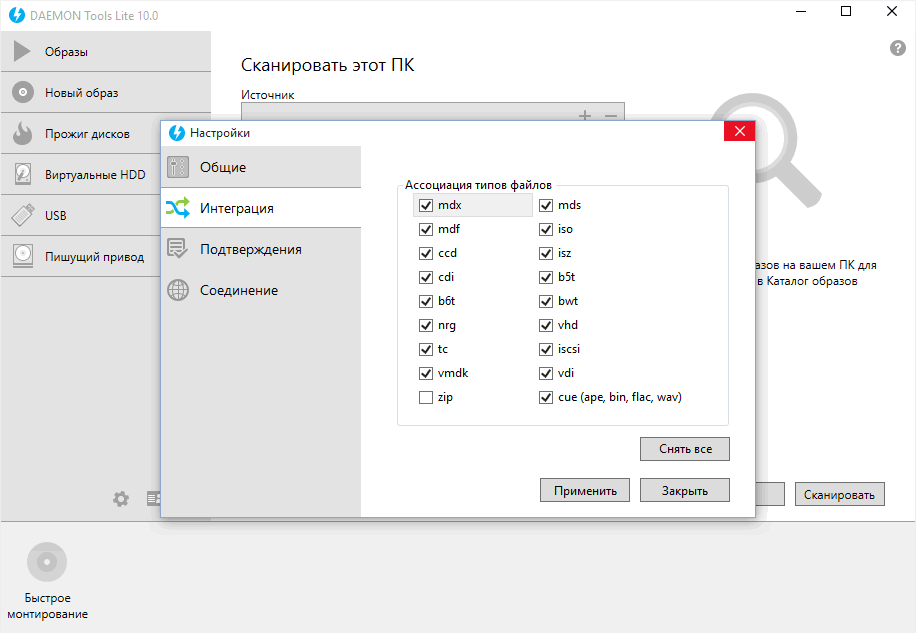Как установить Daemon Tools
Здравствуйте, скажите пожалуйста как установить Daemon Tools в операционную систему Windows 7, без последующих проблем с дисководом, ещё мне известно, что в программе Nero начинаются какие-то глюки. Вообще инструкции по установке данной программы в сети есть, но ваш сайт как я понял, заточен под устранение различных неполадок, вот я и интересуюсь, не придётся мне после установки этого эмулятора дисков, систему переустанавливать. Не раз читал на различных форумах обсуждение различных проблем с подобными программами.
Как установить Daemon Tools
Daemon Tools, одна из лучших программ для эмуляции компакт дисков. Я хочу вам показать не только процесс установки этой программы, но и ещё удаления, а так же то, как установить с помощью Daemon Tools на ваш компьютер игру. Но перед этим небольшой и нужный совет друга. Если скачать Daemon Tools на официальном сайте, а там есть бесплатная и кстати хорошо работающая версия программы, у вас ни каких проблем быть не должно.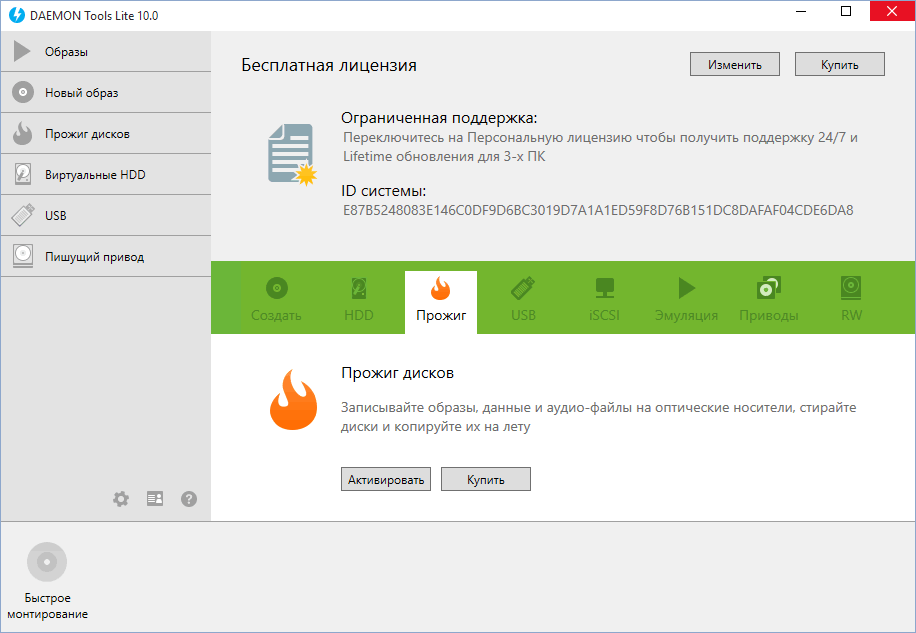
А проблемы начинаются тогда, когда пользователь не удалив одну версию программы Daemon Tools и все драйвера виртуальных устройств в системе, пытается установить Daemon Tools другой версии и то же самое относится и к программе Alcohol. Результат- это окончательно запутавшаяся в ваших виртуальных и настоящих дисководах Windows и проблемы с программой Nero. Мой совет, создавайте перед установкой незнакомой программы хотя бы точку восстановления, идеально- создать бэкап целой операционной системы и если что то пойдёт не так у вас всегда будет возможность откатиться назад.
www.daemon-tools.cc/rus/products/dtLite
или
http://www.disc-soft.com/rus/home, выбираем DAEMON Tools Lite,
на цену внимания не обращайте, при установке программы мы с вами выберем Бесплатную лицензию для некоммерческого использования. Работает она как в Windows XP, так и в Windows 7. Лично у меня на компьютере установлены две операционные системы. В XP данная версия DAEMON Tools Lite уже установлена и нормально работает, а вот в Windows 7 мы её сейчас с вами установим.
Работает она как в Windows XP, так и в Windows 7. Лично у меня на компьютере установлены две операционные системы. В XP данная версия DAEMON Tools Lite уже установлена и нормально работает, а вот в Windows 7 мы её сейчас с вами установим.
Скачиваем установщик и запускаем его.
Принимаем лицензионное соглашение.
Бесплатная лицензия.
Ставим галочку на SPTD драйвер, если он у вас уже установлен в системе, галочка уже будет поставлена.
Установить
Устанавливается SPTD драйвер
Создаётся виртуальный дисковод.
Можете установить красивый и удобный гаджет, который будет находится на рабочем столе, программой Daemon Tools можно управлять прямо с него.
Перезагружаем компьютер.
Данное окно, Обновление виртуальных приводов, висело у меня при загрузке довольно долго, минут пятнадцать, говорю как есть и ничего от вас не утаиваю, пришлось аварийно перезагружать компьютер. Windows 7 у меня установлена месяц назад, ни каких ошибок и глюков не наблюдалось, с чем это связано не могу сказать.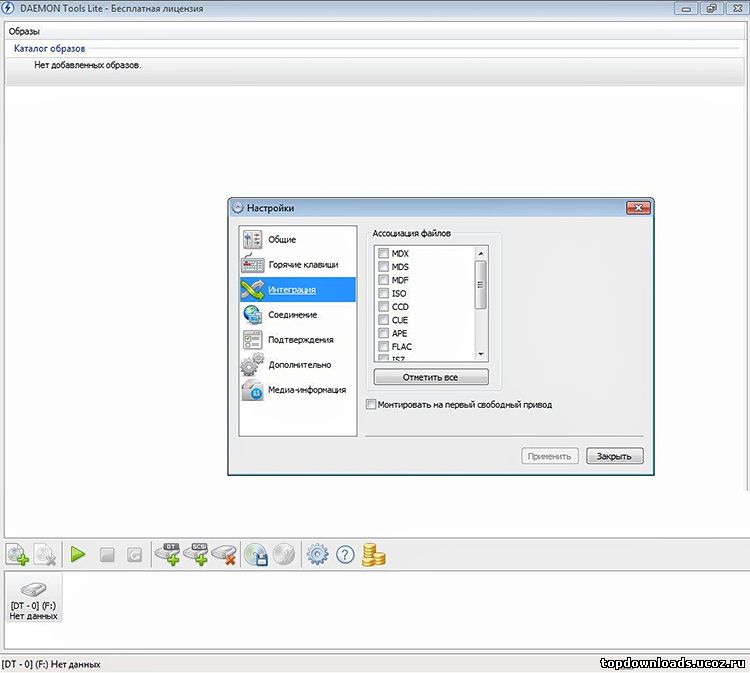
После аварийной перезагрузки система быстро загрузилась, опять возникло знакомое окно, но уже на несколько секунд, далее оно сменилось проверкой лицензии и…
Запуск программы.
Что мне никогда не нравится после установки Daemon Tools, программа проводит ассоциацию файлов с расширением (.iso). То есть она сама, без моего ведома назначила себя программой по умолчанию для этих типов файлов, что это такое можете почитать подробно Программы по умолчанию в Windows 7. Изменять всё пришлось вручную, потому что файлы такого типа у меня всегда открывала программа Ultra ISO.
Метки к статье: Программы
Daemon Tools Lite — установка и настройка [ОБЗОР]
Бесплатный Daemon Tools Lite — хитрая программка. По научному — эмулятор виртуальных дисков, а на деле она создаёт в дополнение к CD/DVD Rom (дисководу, куда вставляются диски) ещё такие же дисководы. Как это возможно? Ну вот такое чудо техники. Для чего это делается?
Когда Вы захотите скачать и установить, допустим новую игру (бесплатно, не покупая её) то столкнётесь с проблемой — производитель игры хочет денег и защищает свою интеллектуальную собственность различными защитами от копирования.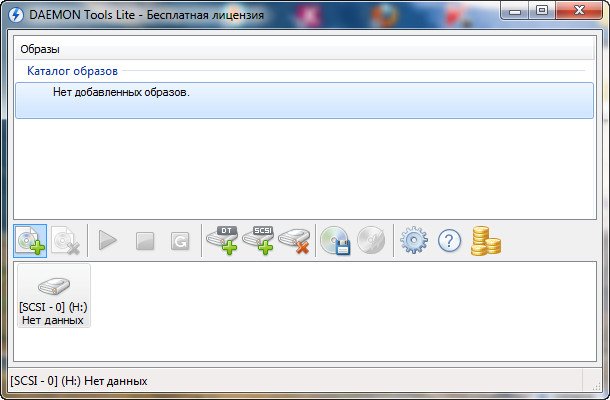
Эмулятор CD/DVD-дисководов
Но добрые люди делают образы с дисков и выкладывают их в интернет. Чтоб воспользоваться этой добротой нужна именно эта программа. В этом и хитрость Daemon Tools Lite — он обходит практически любую защиту, можно установить практически любую новую игру, платную программу или учебный курс.
Давайте уже посмотрим всё это дело в картинках…
Скачать Daemon Tools Lite
Ссылка на настоящий официальный сайт производителей программы (в сети Интернет очень много фейковых (поддельных)). Вирусов в инсталляторе нет. Поддерживаются все версии операционной системы Windows.
Распаковываем и получаем самую актуальную версию…
Так было раньше (если используете старый установщик), а теперь ничего распаковывать не надо — инсталлятор сразу после скачивания можно запускать…
Daemon Tools Lite — установка
Сначала показываю устаревший процесс установки.
Давим на него ЛКМ (левой кнопкой мыши)…
Читайте также на сайте:
.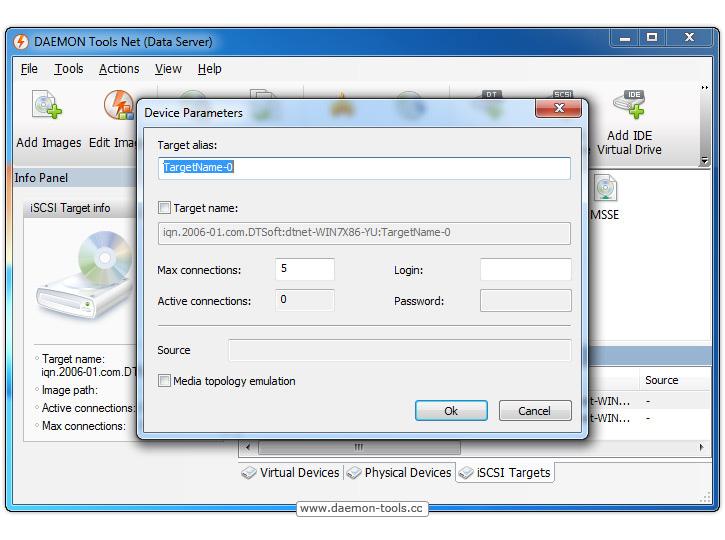 ..
..
…
Далее…
Принимаю…
Конечно же бесплатно и далее…
Сначала появляется это окно, а следом Вашей защиты (у меня NOD32)…
Я делаю так, ведь бесплатная лицензия — ничего страшного…
Убираем лишние галки (SPTD 1.76 должна обязательно стоять) и далее…
Тут ничего не меняем и «Установить» …
Убираем нижнюю галку и готово. Если не появилось окно…
…то перегружаем компьютер.
Появляется окно Daemon Tools Lite.
Теперь обновлённый красивый процесс инсталляции программы в компьютер.
Обязательно снимаем малозаметную галочку на установку «полезного» (рекламного) дополнительного софта…
Давим кнопку «Запустить» и пропускаем платные предложения…
Наконец-то получили, что хотели…
Настройка Daemon Tools Lite
Теперь либо в этом окне жмём на шестерёнку, либо в трее (возле часов) ПРАВОЙ кнопкой мыши по ярлычку…
Далее не буду путать Вас старыми и новыми версиями — интуитивно разберётесь самостоятельно (алгоритм действий абсолютно прежний, как по скриншотам ниже)…
Находим пункт (Настройки) и по нему со всей силой, уже ЛКМ (левой кнопкой мыши)…
У меня так…
Выбрать все и «применить» (горячие клавиши не использую)…
Все галочки, обязательно и «Применить».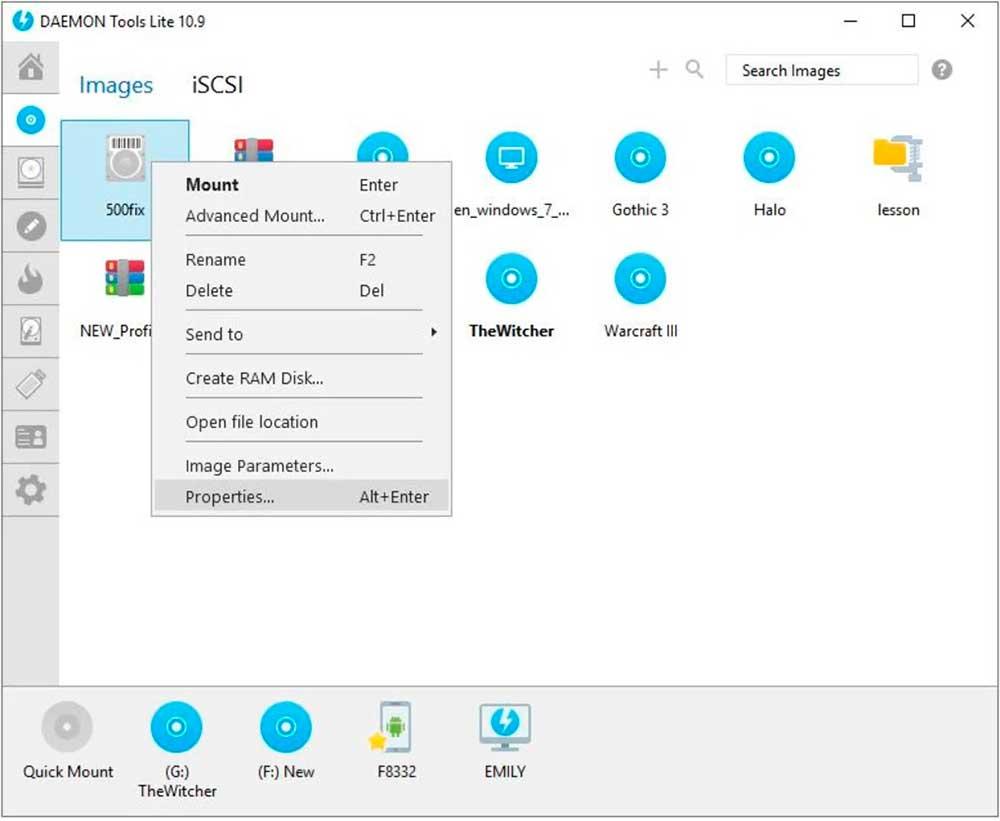 Следом «Закрыть» .
Следом «Закрыть» .
Как пользоваться Daemon Tools Lite
Итак, у Вас есть скачанный образ игры. Жмём ПРАВОЙ кнопкой мыши (ПКМ) на ярлык виртуального дисковода в трее (возле часов)…
Наводим стрелку мышки на (Виртуальные приводы) и не нажимая ничего переводим её дальше на появившийся (Привод «G», далее на (Монтировать образ)…
И наконец-то, нажимаем левой кнопкой мышки (ЛКМ)…
Появляется это окно, в котором и выбираем тот образ, который скачали ранее.
Теперь либо запустится диск сам (если включена автозагрузка), либо заходите в (Мой компьютер) и жмёте на вновь появившийся дисковод с игрой. Дальше все действия как с обычной установкой (купленного в магазине диска).
Вот такая она — бесплатная программа для создания виртуальных дисков Daemon Tools Lite. До новых полезных компьютерных программ и интересных приложений для Андроид.
ПОЛЕЗНОЕ ВИДЕО
…
…
5 / 5 ( 9 голосов )
Уверенный пользователь трех домашних ПК с многолетним опытом, «компьютерщик» для всех родственников, соседей и знакомых, в течении 11-ти лет автор более тысячи обзоров интересных и полезных программ для компьютера на собственном софтовом блоге OptimaKomp. RU
RU
Я только обозреваю программы!
Любые претензии — к их производителям!
Все комментарии проходят модерацию
Подписывайтесь на уведомления от сайта OptimaKomp.RU по электронной почте, чтоб не пропускать новые подробные обзоры интересных и полезных компьютерных программ.
Уже более 8-ми тысяч читателей подписалось — присоединяйтесь! 😉
DAEMON Tools Lite 10: Программа для работы с образами, созданная под вас
LIFEHACKER.com Last week we asked you to share your favorite disk image tools, then we rounded up the five most popular responses for a vote. Now we’re back to highlight your favorite. DAEMON Tools led the pack by a comfortable margin with 40% of the vote. Softpedia.com DAEMON Tools Lite is a software solution that will impress you, especially thanks to its advanced features that can deal with virtually all image formats on the market. Reliable application that creates virtual drives on your computer, providing you with the possiblity to emulate CDs and DVDs for instant access.
— Small and highly stable program.
— Simple and functional interface… Software.Informer.com DAEMON Tools Lite manages to be more comprehensive and feature-rich than many of its competitors. And that’s quite remarkable, especially considering that DAEMON Tools Lite is free while many of its competitors are not. techgyd.com Daemon Tools Lite is one of the best software for emulating and organizing your disc images.
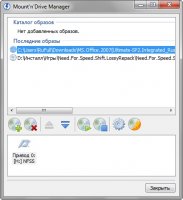 The software is very easy to use and fulfills all your disc related requirements. The virtual drives support is amazing.
maddownload.com
If you are looking for the best software to work with ISO, MDX, MDS, and MDX files? Well, you have come to the right place. DAEMON Tools Lite is an easy and ready to use downloadable software compatible with Windows. It is well known reputable software that gives you the power of having a DVD-ROM emulator right into the comfort of your own home.
The software is very easy to use and fulfills all your disc related requirements. The virtual drives support is amazing.
maddownload.com
If you are looking for the best software to work with ISO, MDX, MDS, and MDX files? Well, you have come to the right place. DAEMON Tools Lite is an easy and ready to use downloadable software compatible with Windows. It is well known reputable software that gives you the power of having a DVD-ROM emulator right into the comfort of your own home.Как установить Daemon Tools?
 Версия Lite, которой можно пользоваться бесплатно, нам полностью подойдет. Несмотря на то, что там меньше возможностей нам все равно её хватит с головой. Скачать последнюю версию Daemon Tools можно с официального сайта.
Версия Lite, которой можно пользоваться бесплатно, нам полностью подойдет. Несмотря на то, что там меньше возможностей нам все равно её хватит с головой. Скачать последнюю версию Daemon Tools можно с официального сайта.
Скачать программу Daemon Tools Lite с оф. сайта
После скачивания приступим к установке. Запускаем скачанный инсталляционный файл, дважды кликнув по нему левой клавишей мыши. В открывшемся окне нас приветствует мастер установки Daemon Tools, в этом окне мы просто нажимаем «Далее».
В следующем окне соглашаемся с правилами использования программы нажав «Принимаю».
Далее нам предлагают выбрать версию, которую мы будем использовать платную или бесплатную. Ставим переключатель напротив «Бесплатная лицензия» и нажимаем «Далее».
В следующем окне просто нажимаем «Далее».
Теперь нам нужно выбрать папку для установки программы или оставить ту, которая по умолчанию, я так и сделаю.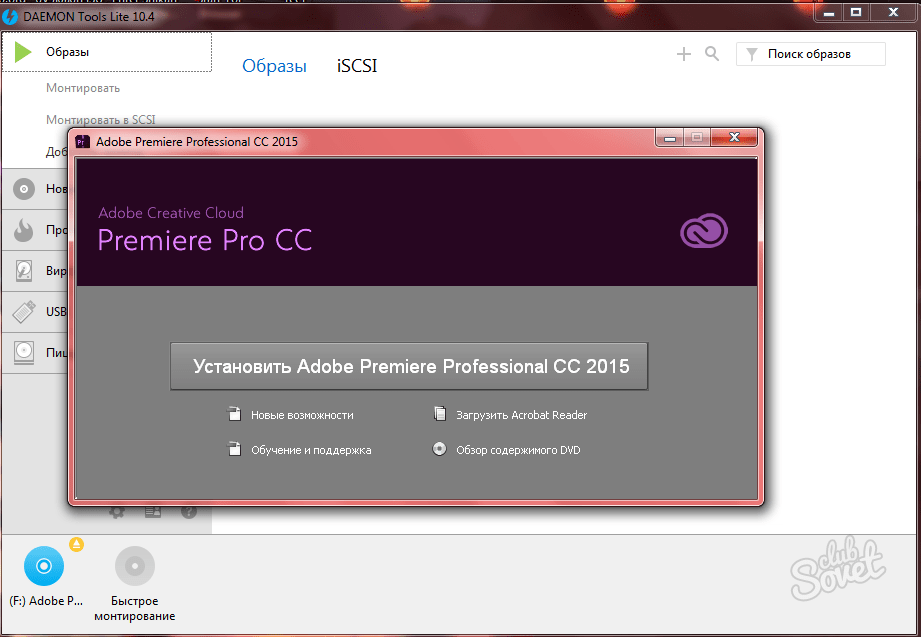
В течение нескольких секунд происходит установка программы.
После того, как установка Daemon Tools будет завершена, в последнем окне мы одну галочку убираем, а вторую оставляем, как на рисунке:
Вот и все, как видите, установить Daemon Tools было очень просто. Теперь программа будет запускаться вместе с компьютером, это можно заметить по значку, который есть на панели быстрого запуска.
В следующих уроках мы рассмотрим, как создать образ диска, а также научимся открывать образы iso, mdf и другие. До встречи!
Интересные статьи по теме:
Daemon Tools lite для Windows 7. Установка и работа с демон тулс
В этом посте пойдет речь об утилите с названием daemon tools для Windows 7 и о том, для чего она может использоваться, и как с ней работать. Прочитав статью до конца, вы сможете без проблем открывать, создавать и записывать образы дисков.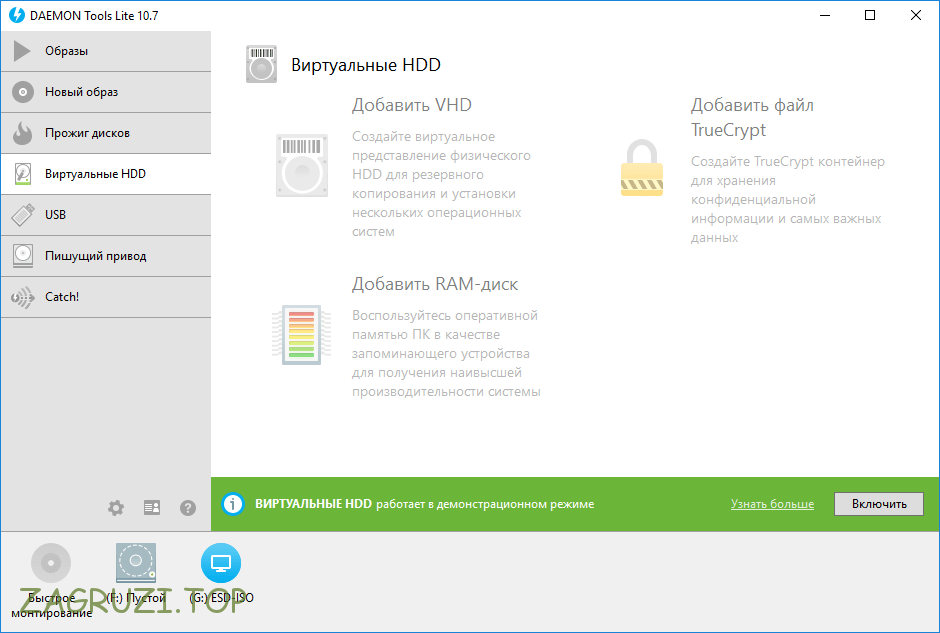
Предназначение Daemon tools для Windows 7
Эта программа (виртуальный привод) нужна для работы с образами дисков, а именно — для их монтирования и создания. Образ диска — это точная его копия, которая получена с помощью демон тулс для Windows 7 или других программ предназначенных для этого. В этой копии находятся все файлы исходного диска, которые могут быть перезаписаны на другой носитель или использоваться с помощью виртуальных приводов.
Если Вы скачиваете игры или программы с интернета, то могли заметить, что практически все они имеют расширение iso, это и есть образ диска. Но их нельзя открыть без помощи специальной программы, к примеру демон тулс для Windows 7 или UltraIso.
Где скачать и как работать с Daemon Tools
Существует несколько версия программы Pro Advanced, Pro Standard и lite. Первые две вряд ли понадобятся рядовому пользователю. Хоть они и предлагают широкий спектр возможностей и могут монтировать множество дисков одновременно, но являются платными, что не всегда приемлемо.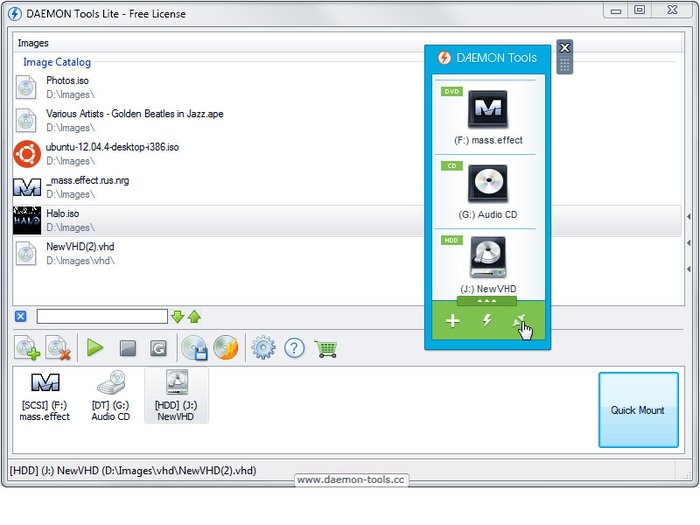 А вот версия Daemon Tools Lite Windows 7 — бесплатная и ее функционала вполне достаточно. Монтирует она 4 диска.
А вот версия Daemon Tools Lite Windows 7 — бесплатная и ее функционала вполне достаточно. Монтирует она 4 диска.
Скачать lite версию можно по ссылке — http://www.daemon-tools.cc/rus/products/dtLite.
Скачивайте программу и устанавливайте. При установке будьте внимательны, так как это бесплатная версия она попытается вам наставить кучу разных приложений и закладок в ваш браузер.
Рекомендации по установке:
1) Запускаем скачанный файл и нажимаем кнопку «Принимаю», тем самым соглашаемся с лицензией
2) Выбираем второй пункт «Бесплатная лицензия»
3) Выбираем компоненты которые хотим установить (можно сделать как на скриншоте, а можно выбрать все)
4) Отказываемся от дополнительных возможностей демон тулс, дабы уберечь себя от постоянно выскакивающих сообщений
5) Выбираем место куда хотим установить программу. Можно оставить все по умолчанию.
6) Ждем пока все файлы будут скопированы и программа установится
7) В окне настройки тулбара, выбираем «Настройка параметров» и снимаем все галочки.
Завершение установки по нажатию кнопки «Готово» и загрузка самой программы
Как смонтировать образ с помощью daemon tools для windows 7
1) Запускаем программу и жмем на кнопку «Добавить образ»
2) Ищем образ который нам нужно открыть
3) Выделяем образ который мы выбрали и нажимаем на кнопку «Монтировать»
4) Осталось только приступить к установке приложения или игры
Смонтировать образ можно и другим способом:
1)
2)
Как и в выше описанном методе, нужно выбрать файл и после этого программа его смонтирует и можно приступать к установке.
Также Daemon Tools дает возможность создавать образы и записывать их на CD или DVD, правда для записи нужно еще установить дополнительное приложение Astroburn. Вам его предложат установить при нажатии на кнопку записи.
Теперь вы знаете, как работает эта программа и у вас не будут возникать вопросы по поводу открытия образов дисков.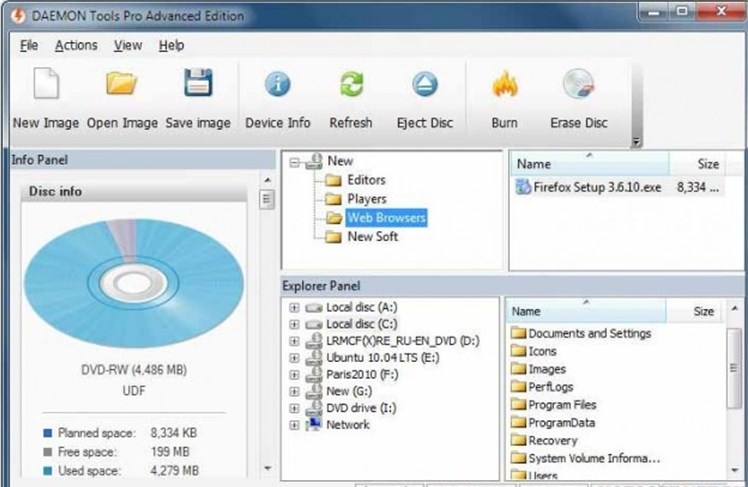 Вы сможете устанавливать любые программы или игры скачанные с интернета.
Вы сможете устанавливать любые программы или игры скачанные с интернета.
P.S. Если вам понравилась статья или у вас есть какие-нибудь вопросы или дополнения, то оставляйте свои комментарии. Также незабываем ставить лайки и делится информацией с друзьями.
Это может быть интересно:
как установить игру с .iso образа?
Привет друзья! Думал, что бы это такое полезное написать сегодня в блог и придумал :). Буду писать сегодня о том, как с помощью программы DAEMON Tools Lite установить игру с .iso образа. Думаю такая информация будет полезная очень многим. Когда мы покупаем игры в магазине, то проблем с установкой у нас не возникает, запустили диск, установили и играем.
Но все мы немножко грешим :), и качаем игры с интернета, через торренты и т. д. Тем самым мы экономим деньги, да и в магазин идти не нужно, но как правило все нормальные игры, я имею введу большие, выложены в интернете в формате .iso. Такие файлы являются образами дисков, в нашем случае с игрой.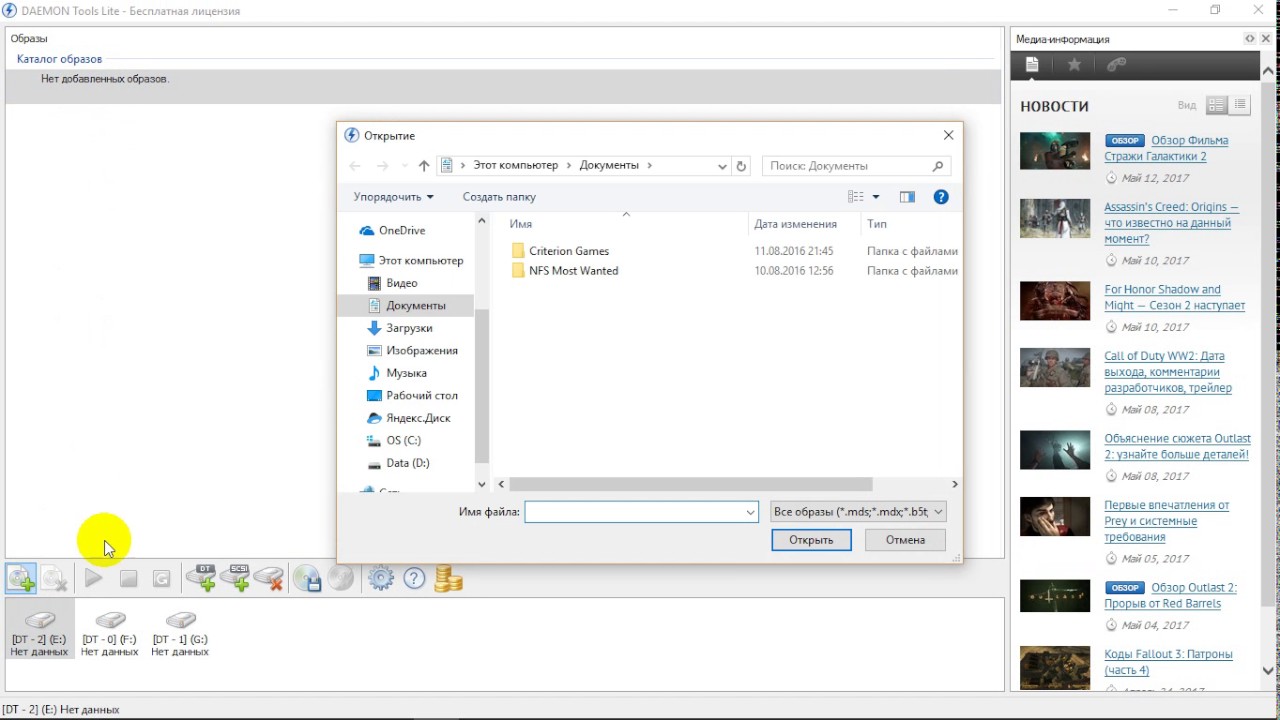
Поэтому, что бы установить игру скачанную в формате .iso, нам нужно этот образ записать на диск, а затем уже с диска установить саму игру. Много действий, правда? Нужен чистый диск, к тому же игра может не поместится на диск, нужно записывать и все такое. Поэтому все это решается одной популярной программой DAEMON Tools Lite.
Она бесплатная, и если рассказывать о ней в нескольких словах, то она создает виртуальный CD/DVD привод, и монтирует в него наш .iso образ с игрой. Получается как будто мы вставили в привод диск с игрой. Ну а если вы привыкли все записывать на обычные диски, то почитайте создание меню для dvd и продолжаете записывать скачанные игры на CD/DVD диски.
Сейчас я подробно напишу как установить DAEMON Tools Lite и с ее помощью установить игру с .iso образа.
Установка DAEMON Tools Lite
Для начала нам нужно установить программу, а затем с ее помощью установим игру.
Скачиваем DAEMON Tools Lite, можно например отсюда http://www.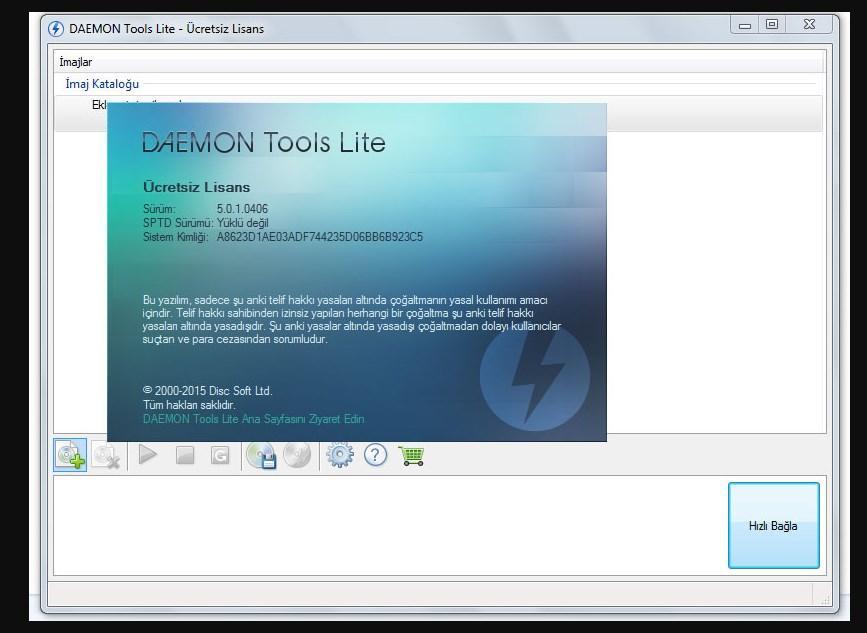 softportal.com/get-10-daemon-tools.html.
softportal.com/get-10-daemon-tools.html.
Запускаем скачанный нами установочный файл с программой.
Отменяем установку компонентов от Mail.ru, они нам не нужны и нажимаем на “Начать установку”.
Выбираем язык и нажимаем “Далее”.
Принимаем лицензию.
Выделяем пункт “Бесплатная лицензия” и нажимаем “Далее”.
Отмечаем или отменяем нужные нам настройки и продолжаем установку.
Выберите один из вариантов, на ваше усмотрение и нажмите “Далее”.
Нажмите “Установить”.
Ждем пока программа установится. В процессе установки может появится окно с подтверждением установки гаджета DAEMON Tools Lite. Жмем “Установить”.
Возможно появится еще одно окно. Здесь нажмите на “Настройка параметров” и снимите галочки с трех пунктов, они нам не нужны. Нажмите “Дальше”.
Все! Жмем “Готово”.
Программа DAEMON Tools Lite установлена. Теперь запускаем ее, если она сама не запустилась, и переходи к установке игры с . iso образа.
iso образа.
Установка игры с .iso образа
Дальше все очень просто. Открываем DAEMON Tools Lite и нажимаем на “Добавить образ” (диск с +).
После нажатия на кнопку “Добавить образ”, выбираем скачанный нами .iso образ с игрой, и нажимаем “Открыть”.
Теперь переходим в рабочее окно программы DAEMON Tools Lite, выделяем нашу игру и нажимаем “Монтировать” (зеленная стрелочка).
А дальше процесс установки игры ничем не отличается от процесса установки с обычного диска, появится окно автозапуска, и выбираем выполнить установочный файл с игрой.
После установки игры, если игра не требует наличие диска в приводе во время игры,то образ можно “Размонтировать” и удалить.
Кстати на рабочем столе появится гаджет для удобного управления программой DAEMON Tools Lite.
Вроде бы ничего не забыл написать. Теперь вы знаете как установить игру с .iso образа, без записи ее на диск. Удачи друзья :).
Как установить игру через daemon tools
Приветствую вас, дорогие читатели.
Раньше пользователи имели единственный способ установить игру на свой компьютер – купить или взять у кого-то пластиковый диск. Сегодня же найти желаемое приложение гораздо проще – скачать из Интернета. Правда обычно на различных сайтах проекты предлагаются в виде виртуальных образов. Имея на своем устройстве Windows 8 или 10, пользователи смогут на нужном файле просто нажать «Задействовать» и все заработает. Но, что делать если у вас другая ОС? Далее в статье я расскажу, как установить игру через Daemon Tools на любой агрегат.
Содержание статьи
Общая информация( к содержанию ↑ )Итак, как говорилось выше, для использования виртуальных дисков необходимо иметь соответствующую программу. Сегодня их существует множество. Я же расскажу о Daemon Tools Lite. Эта версия является бесплатной и максимально упрощенной. При этом в ней есть все инструменты, которые необходимы для выполнения несложных задач с электронными носителями информации.
Конечно же существует еще несколько версий приложения, например, Ultra. Разработчики предлагают более широкие возможности для работы с образами. Но при этом они просят финансовое вознаграждение за пользование. Бесспорно, на просторах Интернета можно найти и «крякнутый» проект, но при этом никто не сможет гарантировать качество работы. Кроме того, нередко в таких программах злоумышленники прячут вредоносный код. Он может не только украсть у вас важную информацию, но и полностью вывести из строя компьютер. Так что выбор за вами.
Сегодня предлагаются разные версии бесплатного приложения. Например, это может быть Lite 10.1. Хотя на момент написания статьи уже предлагается модификация 10.5. При этом популярной считается Lite 10.4 – в ней исправлены многие незначительные ошибки, и она показывает максимальную скорость работы.
Что ж, пора переходить непосредственно к самой программе.
Установка( к содержанию ↑ )В общем процесс установки похож на любой другой.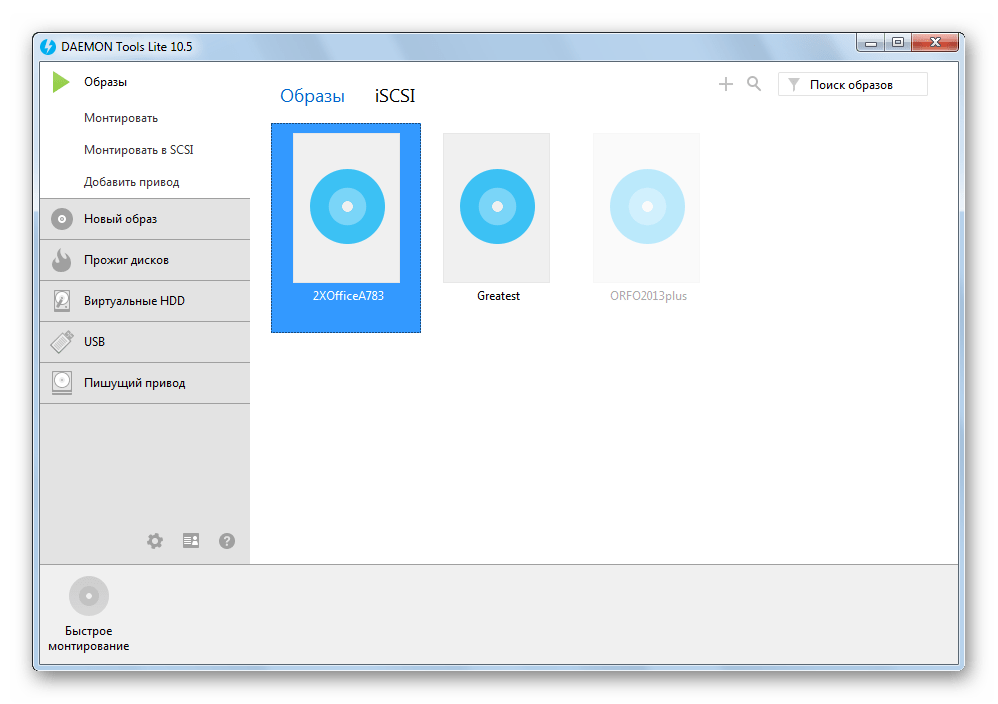 Правда здесь есть несколько нюансов:
Правда здесь есть несколько нюансов:
Отправляемся на официальный сайт разработчика и скачиваем инсталлятор. Только так пользователи могут быть уверены, что используют лицензионное программное обеспечение.
Запускаем файл. Нажимаем «Далее». Читаем и принимаем «Лицензионное соглашение».
Появится меню, предлагающее выбрать тип приложения. Нас интересует «Бесплатный» вариант. Он подходит для домашнего некоммерческого использования. При этом полная поддержка продукта не гарантируется. Нажимаем «Далее».
Появится перечень того, что приложение разместит на компьютере. Отмечаем галочками подходящие пункты и опять «Далее».
Мы увидим предложение с местом размещения. Если не хотим ничего менять – «Установить».
После некоторого времени появится табличка с дополнительными программами. Выбираете, что хотите и «Готово».

Для взаимодействия с виртуальными дисками проделываем несколько движений:
Открываем приложение.
Находим иконку «Добавить образ».
Выбираем подходящий файл.
Нажимаем на нем в программе ПКМ и «Монтировать».
Теперь появится окно автозапуска. Нажимаем «Установить».
Если же проект поставляется на 2 дисках, в какой-то момент приложение попросит вставить второй. Для этого на виртуальном приводе вызываете контекстное меню и выбираете «Размонтировать». По описанному ранее алгоритму вставляете продолжение. Если 3 диска – все тоже самое – поочередно меняете.
Удобно также то, что вы можете записать образ на флешку, вставить в свое устройство и прямо с переносной памяти устанавливать игру – без диска. Правда время скорее всего увеличится, так как компьютеру придется еще считывать информацию и тут же ее конвертировать.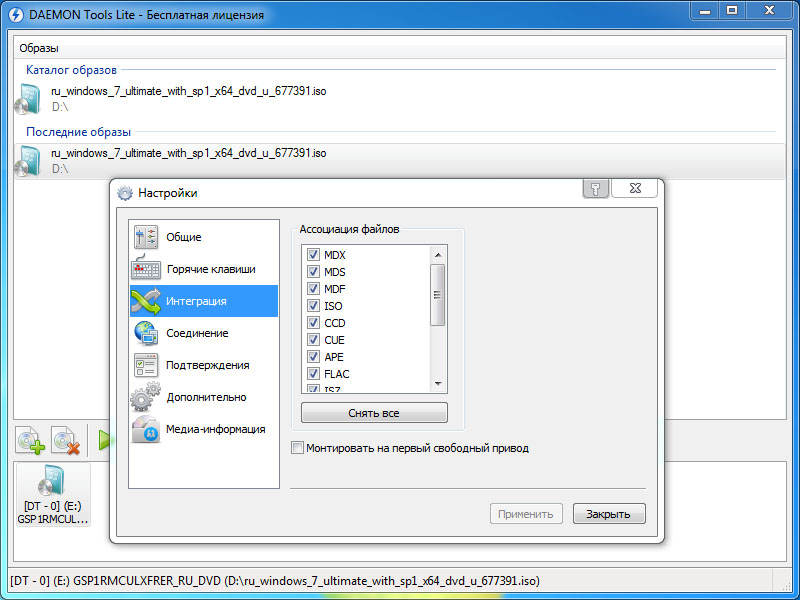
Как всегда, тематическое видео:
Что ж, мы узнали, как с двух образов диска устанавливать игры, да и вообще теперь умеем пользоваться программой.
Надеюсь, вы сможете легко разобраться с ее функционалом и запомнить его надолго.
Подписывайтесь и рассказывайте знакомым!
Материалы по теме
Установка— Справка DAEMON Tools Pro
Запустите установочный файл DAEMON Tools Pro. Вы можете получить его на сайте www.daemon-tools.cc.
Выберите язык мастера установки DAEMON Tools Pro и нажмите кнопку Next . Если вы хотите прочитать EULA или Политику конфиденциальности , щелкните соответствующие ссылки.

Выберите способ активации DAEMON Tools Pro. Если у вас уже есть учетная запись на www.daemon-tools.cc, вы можете использовать его для получения 14-дневной бесплатной подписки или для активации платной. Если вы новичок в DAEMON Tools, выберите соответствующий вариант для регистрации учетной записи.
В зависимости от выбранной ранее опции вам потребуется ввести свой адрес электронной почты для регистрации или адрес электронной почты и пароль для авторизации. Обратите внимание, что для правильной активации DAEMON Tools Pro требуется подключение к Интернету. Если вы выберете вариант регистрации, вам нужно будет подтвердить введенный адрес электронной почты, щелкнув ссылку, которую вы получите в приветственном письме.Пароль для вновь созданной учетной записи и дальнейшие инструкции также будут отправлены на нее.
Если DAEMON Tools Pro Lifetime был установлен на этот компьютер раньше, вы войдете в систему автоматически.
 Кроме того, вам не нужно будет повторно вводить учетные данные при повторной установке DAEMON Tools Pro с платной подпиской.
Кроме того, вам не нужно будет повторно вводить учетные данные при повторной установке DAEMON Tools Pro с платной подпиской.Отметьте компоненты, которые вы хотите установить. Иконки помогут вам получить максимально быстрый доступ к приложению. Раздел ассоциаций файлов определяет, какие типы файлов связаны с DAEMON Tools Pro.Также здесь вы можете запретить отправку анонимных статических статических данных об использовании.
Проверьте или задайте новый путь установки DAEMON Tools Pro. Используйте кнопку Обзор … , чтобы упростить этот процесс.
Подождите немного, пока приложение устанавливается.
Проверка Запустите опцию DAEMON Tools Pro , чтобы сразу начать пользоваться программой. Кроме того, вы можете посетить официальный сайт, чтобы узнать больше о функциях DAEMON Tools Pro.
Также вы можете установить DAEMON Tools Pro из командной строки — в автоматическом режиме.
Установка программ без проигрывателя CD / DVD ▷ ➡️ Creative Stop ▷ ➡️
Установка программ без проигрывателя CD / DVD с Daemon Tools Lite. Сегодняшние ПК часто поставляются без проигрывателя компакт-дисков. В этом случае или если ваш проигрыватель компакт-дисков больше не работает, в этой статье объясняется, как установить программу, не покупая новый проигрыватель.
Установка программ без CD / DVD плеера: требования
Что у вас должно быть да или да, даже если у вас нет ПК с проигрывателем компакт-дисков, будет:
— Установочный CD / DVD с программным обеспечением или файл образа (идентичная копия) компакт-диска с расширением ISO .ПК, на который нужно установить эту программу.
-Внешний носитель (USB-ключ, жесткий диск, SD-карта…), куда вы можете скопировать образ CD / DVD. При необходимости используйте другой компьютер для создания файла образа компакт-диска.
Пошаговая установка программ без плеера
1.
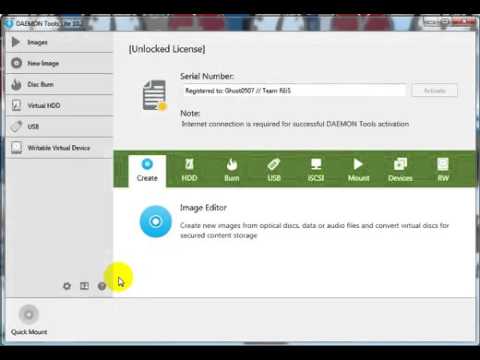 Скопируйте установочные файлы.
Скопируйте установочные файлы.Иногда просто скопируйте и вставьте с компакт-диска на внешний носитель. Скопируйте содержимое CD / DVD на внешний носитель (USB-ключ, SD-карту…) и файлы на ПК, на котором вы будете устанавливать программное обеспечение.Запустите установочный файл, часто называемый Install.exe , Setup.exe или Autorun.exe.
2. Создайте файл ISO.
Если у вас уже есть файл ISO, переходите к следующей главе. В противном случае следуйте инструкциям. Если простой копии компакт-диска недостаточно, необходимо скопировать копию компакт-диска под названием файл образа с расширением ISO .
3. Эмуляция файла ISO
В нашем примере мы будем использовать бесплатный Daemon Tools Lite.Эмулятор виртуального ридера, но вы также можете использовать другое бесплатное программное обеспечение: среди прочего UltraISO. Скопируйте файл ISO на свой компьютер
4. Установите Daemon Tools Lite
Выпускаем файл EXE, скачал (гералемнет DTLite * .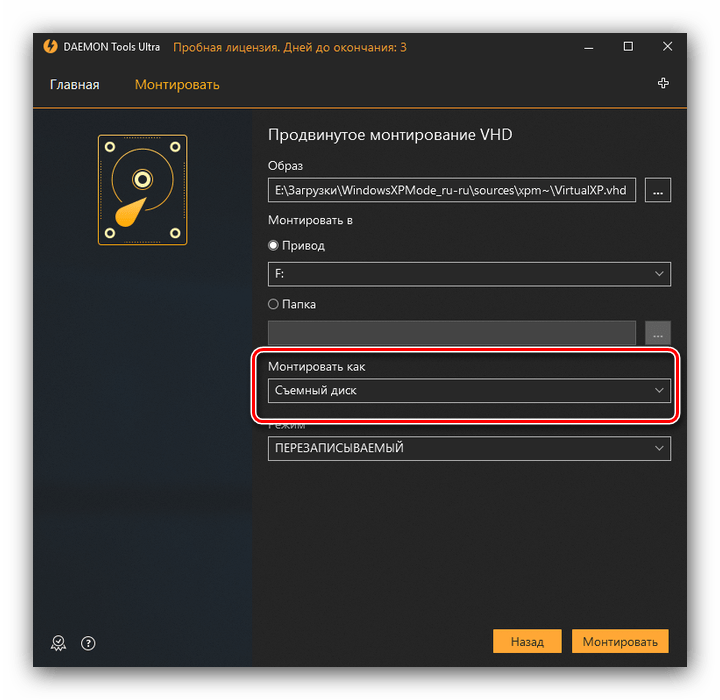 exe). Щелкните Correr , чтобы начать установку.
exe). Щелкните Correr , чтобы начать установку.
Выберите язык и нажмите Ok.
Откроется окно приветствия, нажмите Далее.
Появится пользовательская лицензия, нажмите Я согласен и выберите Бесплатная лицензия.
Снять отметку Windows tool.
Если вы увидите окно ниже, выберите Я не буду устанавливать Speed Up PC . Установка ручки. Подождите, тоже снимите отметку Анонимно отправьте статистику использования и нажмите Завершить.
Daemon Tools Lite запускается самостоятельно. Но если вас попросят перезагрузить компьютер, примите это предложение.
Установка программ без CD / DVD-плеера с Daemon Tools Lite
После установки программного обеспечения внизу и справа от панели задач появится значок Daemon Tools Lite.Для записи CD / DVD в виртуальный проигрыватель компакт-дисков: щелкните левой кнопкой мыши значок и первый доступный проигрыватель.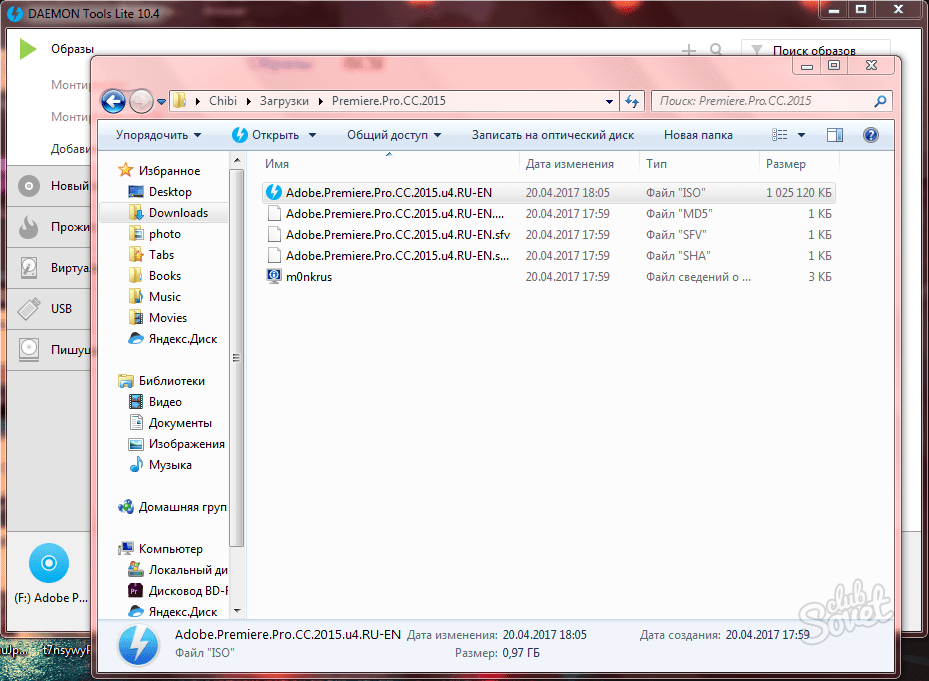
Если у вас нет фотографии ISO , создайте ее. Выберите файл ISO , затем нажмите кнопку Открыть или просто скопируйте и вставьте, перетащите файл ISO внутри окна DTLite.
Виртуальный компакт-диск появляется на столе.
Установите / запишите программу как настоящий компакт-диск.
Daemon Tools не работает / не устанавливается [проблемы DT исправлены]
по Иван ЕничЭксперт по поиску и устранению неисправностей
Увлеченный всеми элементами, связанными с Windows, и в сочетании со своим врожденным любопытством, Иван глубоко погрузился в понимание этой операционной системы, специализируясь на драйверах и устранении неполадок с драйверами.Когда он не занимается … Читать дальше- Эмуляция диска всегда была синонимом Daemon Tools.
- Однако более старые версии стали несовместимы с Windows. Мы рассмотрим эти и некоторые другие распространенные проблемы в этом руководстве.

- Чтобы узнать о других средствах устранения неисправностей программного обеспечения, обратитесь к нашим Руководствам по исправлению программного обеспечения для ПК.
- Если вас беспокоят другие проблемы, связанные с ПК, у нас также есть гораздо больший раздел «Исправления».
Это программное обеспечение исправит распространенные компьютерные ошибки, защитит вас от потери файлов, вредоносных программ, сбоев оборудования и оптимизирует ваш компьютер для достижения максимальной производительности.Исправьте проблемы с ПК и удалите вирусы прямо сейчас, выполнив 3 простых шага:
- Загрузите Restoro PC Repair Tool , который поставляется с запатентованными технологиями (патент доступен здесь).
- Нажмите Начать сканирование , чтобы найти проблемы Windows, которые могут вызывать проблемы с ПК.

- Нажмите Восстановить все , чтобы исправить проблемы, влияющие на безопасность и производительность вашего компьютера.
- Restoro загрузили 0 читателей в этом месяце.
Когда изначально была выпущена Windows 10, она создавала своего рода разрыв между операционными системами Microsoft. Одним из наиболее заметных отличий был список совместимых приложений и программного обеспечения.
Многие старые программы, которые хорошо работали в Windows 7 или более старых версиях системы, просто не работали в Windows 10. Однако, спустя годы, различные обновления ОС улучшили эту ситуацию.
Эти различия в совместимости могут вызвать множество проблем для пользователей, переходящих с одной версии Windows на другую.Несовместимые программы обычно наносят больше вреда системе, чем просто не работают.
Они могут препятствовать работе некоторых функций Windows 10, конфликтовать с другим программным обеспечением или даже вызывать сбои при установке обновлений.
Одна из самых проблемных программ в Windows 10 — это самый популярный в мире инструмент для монтажа образов, Daemon Tools.
Если вы используете одну из последних версий Windows 10, вам обязательно должна быть установлена программа Daemon Tools как минимум версии 5.0.1 для максимальной совместимости.
Если вы используете устаревшую операционную систему, такую как Windows 10 A, Daemon Tools версии 4.47 или более поздней версии действительно совместимы, и у пользователей не должно возникнуть проблем.
Однако многие пользователи по-прежнему используют более старые версии Daemon Tools, и у них возникают очень серьезные и досадные проблемы.
А именно, устаревшая версия Daemon Tools может препятствовать установке обновлений или даже обновлению до Windows 10.
Но еще более серьезной проблемой является то, что в некоторых случаях пользователи не могут удалить Daemon Tools, что в значительной степени оставляет им руки связанными.
Вот что сказал один пользователь на форумах Microsoft, и многие люди подтвердили, что у них та же проблема:
У меня на компьютере установлены инструменты DAEMON, и я только что установил обновления в свою ОС.
Инструменты DAEMON работали нормально до обновления, но теперь я получаю сообщение о том, что это не сработает. Если я открываю «Мой компьютер», где раньше указывались виртуальные диски, я получаю ту же ошибку: «не работает в этой версии Windows, нажмите здесь, чтобы узнать больше». ОС также блокирует удаление приложения, поэтому виртуальные диски застревают на компьютере.
Следующая статья также охватывает следующие темы, так что прочтите ее внимательно:
- Daemon Tools недостаточно места на диске
- Daemon Tools соответствующий файл cue не найден
- Daemon Tools не устанавливается
- Программа установки Daemon Tools lite не работает
- Не удалось инициализировать установщик Daemon Tools
- Движок Daemon Tools не загружен
Как исправить типичные проблемы с Daemon Tools?
1.Удалите Daemon Tools с помощью Revo Uninstaller
К сожалению, нет подтвержденного решения, подходящего для всех. Другие пользователи сообщили, что движок Daemon Tools не загружен.
Другие пользователи сообщили, что движок Daemon Tools не загружен.
Лучшее решение — удаление Daemon Tools с помощью Revo Uninstaller.
Revo Uninstaller — это бесплатный инструмент, который позволяет очистить вашу систему от вредоносного ПО и другого программного обеспечения. Он более мощный, чем инструмент для удаления по умолчанию в Windows 10, поэтому вы можете попробовать.
Сторонние программы удаления могут устранить несовместимость между более старым установленным программным обеспечением и Windows.
Они также лучше подходят для выявления остатков программного обеспечения и выполнения более глубокого и исчерпывающего процесса удаления.
Запустите сканирование системы для обнаружения потенциальных ошибок
Нажмите Начать сканирование , чтобы найти проблемы с Windows.
Щелкните Восстановить все , чтобы исправить проблемы с запатентованными технологиями.
Запустите сканирование ПК с помощью Restoro Repair Tool, чтобы найти ошибки, вызывающие проблемы с безопасностью и замедление.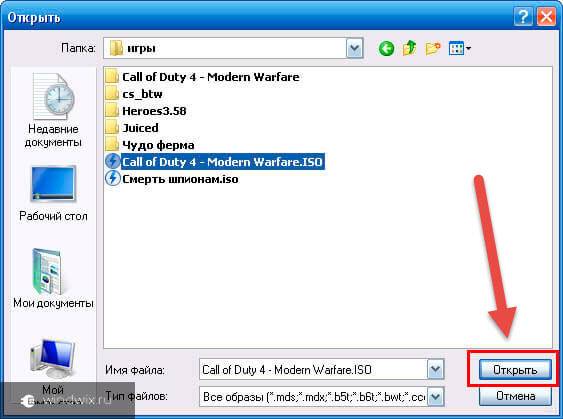 После завершения сканирования в процессе восстановления поврежденные файлы заменяются новыми файлами и компонентами Windows.
После завершения сканирования в процессе восстановления поврежденные файлы заменяются новыми файлами и компонентами Windows.
Revo Uninstaller покажет вам список всего программного обеспечения, установленного на вашем компьютере. Вы можете проверить столько, сколько захотите, и он удалит их все одним махом.
Если на вашем компьютере установлен Revo Uninstaller, он будет постоянно отслеживать ваше устройство на предмет любых изменений, которые появляются при установке нового программного обеспечения.
И он будет отслеживать эти изменения. Когда вы удалите это программное обеспечение, оно будет точно знать, какие другие файлы больше не нужны.
Таким образом, процесс удаления будет более тщательным.
Revo Деинсталлятор
Используйте Revo Uninstaller для решения проблемы с Daemon Tools. Дополнительные инструменты для очистки также включены!
Запустить uninsat.exe вручную
Еще одно решение для удаления Daemon Tools с вашего компьютера — запуск программы uninsat. Команда exe из папки Daemon Tools. Вы можете найти эту команду в каталоге установки Daemon Tool.
Команда exe из папки Daemon Tools. Вы можете найти эту команду в каталоге установки Daemon Tool.
Если перечисленные выше решения не помогают, вы можете попробовать обновить Daemon Tools до последней версии, а затем удалить его.
Таким образом вы замените несовместимую версию программного обеспечения на совместимую, и проблема будет решена. Вы можете скачать последнюю версию Daemon Tools с официального сайта.
Microsoft, вероятно, знает об этой проблеме, потому что пользователи сообщают о ней с прошлого года, но компания еще не выпустила никакого исправления.Таким образом, пользователи вынуждены решать проблему самостоятельно.
Если вы планируете установить Daemon Tools на компьютер с Windows 10, убедитесь, что вы устанавливаете последнюю версию программного обеспечения.
Как видите, устаревшая версия Daemon Tools может доставить вам неприятности, поэтому лучше избегать этого.
Проблемы с установкой Daemon Tools
Обычно ошибки связаны с тем, что Daemon Tools не устанавливает , или системе не удалось инициализировать программу установки Daemon Tools .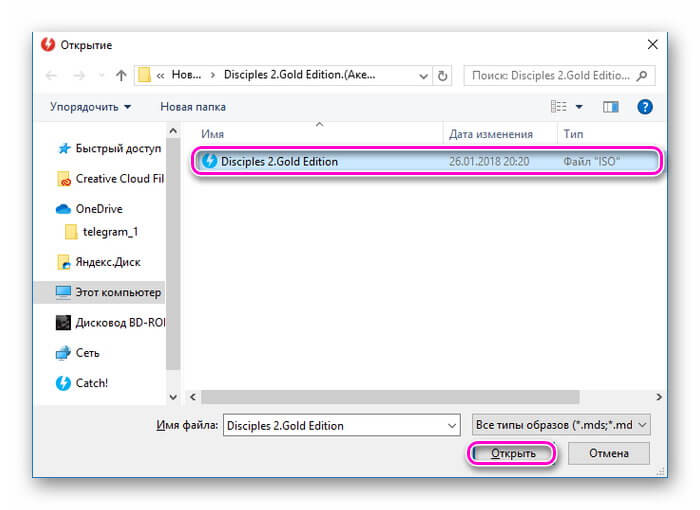 Это также относится к установщику Daemon Tools Lite, который не работает так же хорошо, как версия Pro.
Это также относится к установщику Daemon Tools Lite, который не работает так же хорошо, как версия Pro.
Вы можете сделать две вещи. Во-первых, убедитесь, что .exe загружен с официального сайта и содержит самую последнюю возможную версию.
Во-вторых, убедитесь, что ваша платформа .NET обновлена соответствующим образом. Посетите страницу загрузки Microsoft .NET, чтобы убедиться, что на вашем компьютере установлена последняя версия, прежде чем пытаться установить Daemon Tools.
Daemon Tools соответствующий файл cue не найден
- Перейдите в папку, содержащую.cue, вызывающий эту ошибку.
- В этой папке вы должны увидеть файл .bin и файл .cue. Обратите внимание на имя файла .bin.
- Щелкните правой кнопкой мыши файл .cue и откройте его с помощью Блокнота.
- Найдите раздел .bin в Блокноте, и вы увидите другое имя. Замените его на тот из шага 2.
- Сохраните изменения и попробуйте еще раз.

Очень частая ошибка, которую легко исправить. Все, что вам нужно сделать, это выполнить шаги, описанные выше.
Мы надеемся, что все возникшие у вас проблемы были решены с помощью одного из предложенных решений. Оставьте нам комментарий ниже, если мы что-то пропустили, или чтобы сообщить нам, насколько хорошо это сработало для вас.
Проблема по-прежнему не устранена?
Исправьте их с помощью этого инструмента:
- Загрузите этот инструмент для ремонта ПК с оценкой «Отлично» на TrustPilot.com (загрузка начинается с этой страницы).
- Нажмите Начать сканирование , чтобы найти проблемы Windows, которые могут вызывать проблемы с ПК.
- Щелкните Repair All , чтобы исправить проблемы с запатентованными технологиями (эксклюзивная скидка для наших читателей).
Restoro загрузили 0 читателей в этом месяце.
Часто задаваемые вопросы
Недостаточно подробностей Сложно понять Другой Связаться с экспертомПрисоединяйтесь к разговору
КАК ИСПОЛЬЗОВАТЬ DAEMON TOOLS ДЛЯ INSTAL GAME PC
28 июля 2020 г. Приложения
ПриложенияDaemon Tools или аббревиатура Disk And Execution check tools не являются чужеродным программным обеспечением для проигрывателей персональных компьютеров.Обычно существует только определенный тип DVD, соответствующий ПК, для улучшения которого используются ресурсы Daemon. Это программное обеспечение можно использовать для получения ПК с операционной системой Windows XP, Vista, Windows 7 и windows8. Это приложение можно найти в облегченном (бесплатная лицензия, лицензия) и экспертном / платном вариантах. ) Но если возможно для этой установки только этой игры, просто воспользовавшись бесплатным. Абсолютно потрясающая коллекция daemon tools lite free На нашем сайте
Ресурсы демона функционируют как программа Virtual push и Operating Progam для оптического диска, которая, если говорить о литературе, может быть переведена с помощью инструментов, используемых для «монтирования образа / подъема» (создание цифрового накопителя для хранения файла соответствия eclipse, прежде чем он будет установлен в компьютер). , это приложение поддерживает файлы вместе с iso, nrg и т. д.). Мы можем напрямую установить этот матч.
, это приложение поддерживает файлы вместе с iso, nrg и т. д.). Мы можем напрямую установить этот матч.
УСТАНОВИТЕ ИГРУ GTA 4 на ПК, используя DAEMON Instruments
Если вы покупаете персональный компьютер со спортивным DVD и хотите воспроизвести его на компьютере, то сначала необходимо установить матч. Способ установки видеоигр примерно такой же, иногда есть Autorun.exe прямо, поэтому его можно установить, не продвигаясь прямо через процедуру. Кроме того, необходимо в первую очередь использовать ресурсы Daemon, потому что запись игры уже сейчас имеет формат iso.Вот пример совпадения, который соответствует применению инструментов Daemon «GrandTheftAuto 4» (содержащих 4 части DVD) на клавиатуре вашего компьютера. Для быстрой игры в GTA 4 требуется ПК с высокими техническими характеристиками, например:
Минимальный процессор: AMD Athlon 2,4 ГГц / Intel Core Duo 1,8 ГГц
Минимальный объем памяти: 1,5 ГБ
VGA: 256 МБ
Жесткий диск: 16 ГБ
Поэтому убедитесь, что характеристики вашего компьютера / компьютера соответствуют вашим требованиям, рекомендованным игрой, в которую вы хотите играть.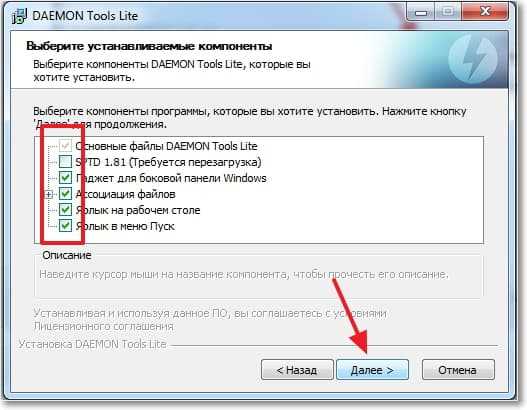 И это шаги:
И это шаги:
дюймов. Сначала скопируйте все файлы игры с дюйма DVD — на DVD 4 на ПК, а также сделайте 1 папку. Извлеките все записи и создайте одну (файлы вместе с WinRAR). Убедитесь, что на вашем персональном компьютере установлен Daemon instruments.
2. Откройте демон Tools и щелкните MOUNT
.3. Выберите документ, который будет «смонтирован», как из файла примера GTA4_1. Iso внизу:
4. Будет еще одна подъездная дорога, обычно генерируемая H в проводнике Windows, содержимое на этом диске состоит из содержимого GT4_1.Исо окончено.
5. Чтобы начать процесс установки игры, просто щелкните AUTORUN.EXE, и этот процесс, скорее всего, будет выполняться до тех пор, пока не появится запрос на установку DVD 2. Как показано ниже:
6. Подпишитесь на ресурсы Daemon, а затем выберите самое меню «MOUNT»…
7. Затем выберите второй файл (второй DVD), который «смонтирован», включая этот пример «GTA4_2». iso »
8. См. Рисунок 5 -> щелкните OK в диалоговом окне «Настройка требует преобразования диска».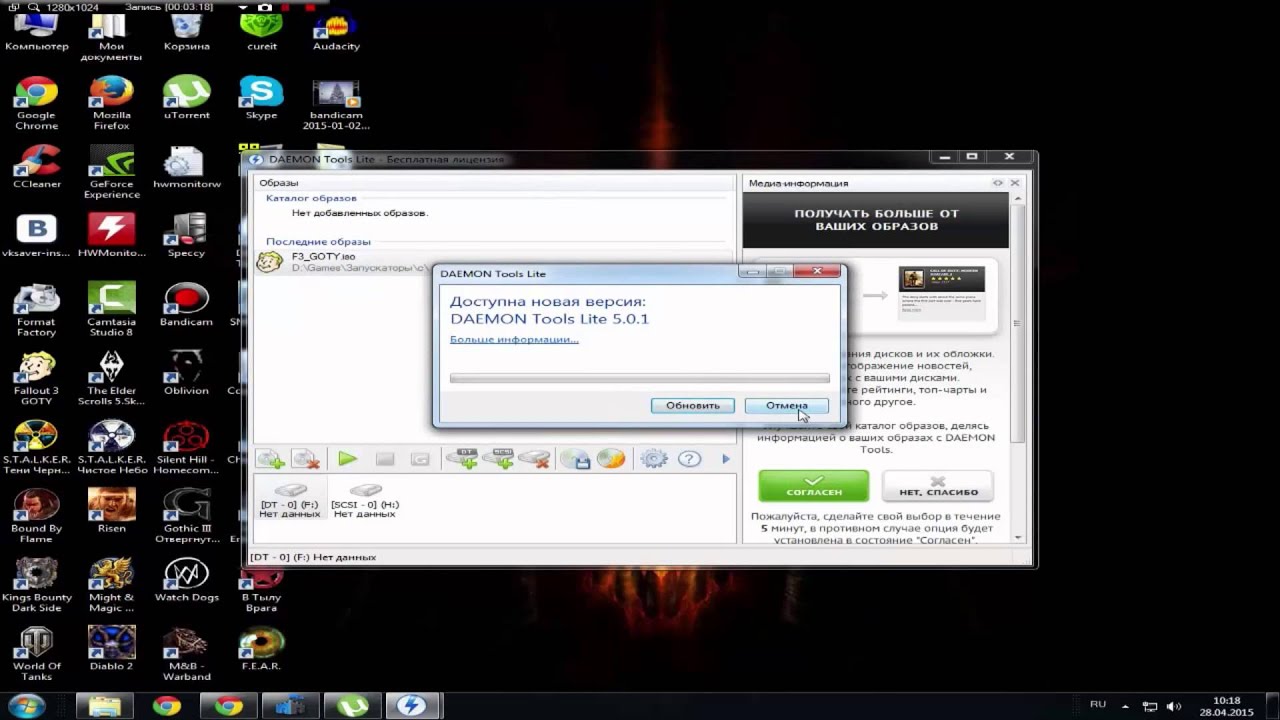
9.После завершения общей процедуры установки игры появится уведомление о восстановлении DVD 1.
10. Перейдите к Daemon Resources — затем выберите «MOUNT» и выберите файл iso DVD Inch
1-1. Просмотрите фотографию, как сделать № 9 -> Нажмите «ОК» в диалоговом окне «Настройка требует смены диска».
1-2. После того, как установка будет сделана впоследствии, будет отображаться уведомление «Проверка даты выпуска», просто нажмите «Завершить», когда появится подтверждение «ДА». Настройка завершена.
1 3. Когда вы покупаете DVD, совпадения, которые не являются оригинальными, впоследствии на DVD будут содержаться CRACKnya, которые обычно находятся внутри папки, взломайте DVD. Все содержимое этой папки Crack / Patch должно быть вставлено (дублировано и перезаписано) в смонтированную игру, обычно по адресу: «C: системные файлы Rockstar GamesGrand Theft Auto I V».
14. Кроме того, чтобы запустить игру, вы также можете щелкнуть EXE-файл (например, GTAIV.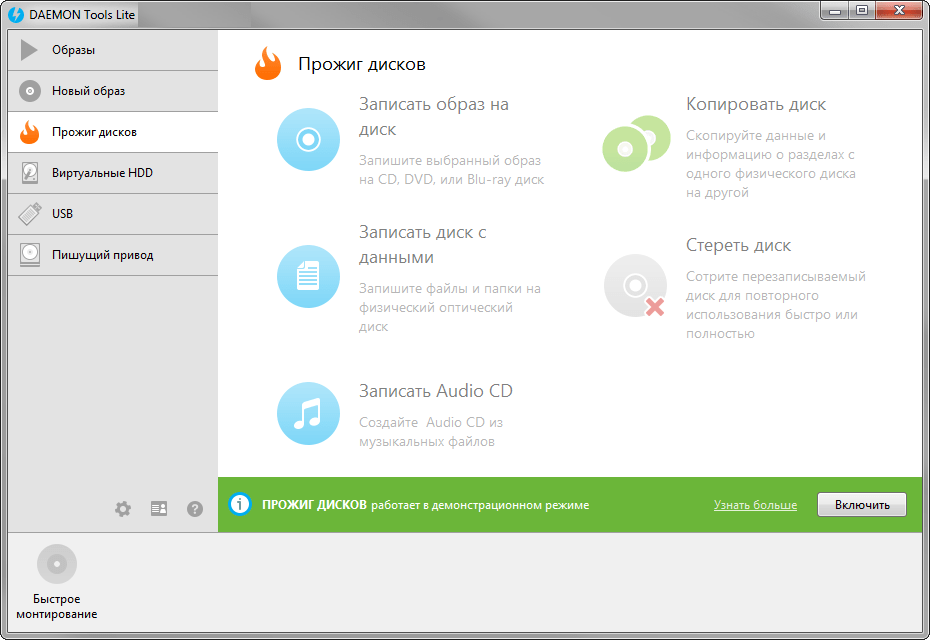 exe), расположенный на диске: FilesRockstar GamesGrand Theft Auto I V App или папку «Переименовать».Игра может быть выполнена с помощью.
exe), расположенный на диске: FilesRockstar GamesGrand Theft Auto I V App или папку «Переименовать».Игра может быть выполнена с помощью.
Ниже приведены несколько советов о том, как использовать Daemon Tools для установки компьютерных игр. Это компьютерное программное обеспечение — важная программа, которой должны владеть игроки, особенно любители компьютерных азартных игр, в качестве дополнительных приложений, когда дело доходит до партии игр. Надеюсь, эти советы будут вам полезны.
Как установить Daemon Tools
Процесс установки Daemon Tools очень прост, и мы объясним его ниже.Во-первых, мы должны загрузить EXE-файл, который мы найдем по ссылке для скачивания в конце этой страницы. После загрузки исполняемый файл автоматически откроется и попросит нас выбрать лицензию на использование . Мы выберем тот, который нас больше всего интересует, бесплатный с рекламой или платный с дополнительными опциями:
Выберите тип лицензииПрограмма начнет загрузку, и отобразится индикатор выполнения:
Индикатор выполнения загрузкиКогда индикатор выполнения закончится, отобразится кнопка Установить , и нам нужно будет щелкнуть ее, чтобы начать установку:
Загрузка завершена с возможностью начать процесс установки Опять же, он покажет нам окно с выбором типа лицензии на случай, если мы захотим передумать.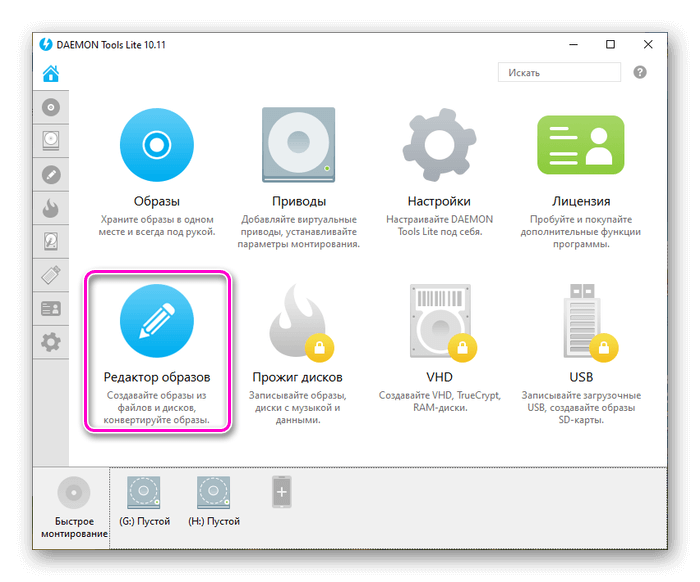 Как мы уже говорили ранее, платная версия имеет больше возможностей и не включает рекламу, но бесплатная версия полностью действительна:
Как мы уже говорили ранее, платная версия имеет больше возможностей и не включает рекламу, но бесплатная версия полностью действительна:
Нажав на Принять и продолжить, покажет нам функции программного обеспечения. После того, как мы их рассмотрим, мы нажмем Далее:
. Обновления Daemon ToolsСледующее окно покажет нам дополнительного программного обеспечения, которое необходимо установить . После прочтения мы нажмем на Принять , и рекламное программное обеспечение будет загружено.Если вы не хотите устанавливать его и продолжить процесс установки Daemon Tools, нажмите Отклонить:
Возможность установки другого программного обеспечения с помощью рекламыПосле этого начнется установка Daemon Tools с индикатором выполнения:
Индикатор выполнения установки программы После завершения установки появится окно, указывающее, что она уже установлена, и у нас будет возможность запустить программу с помощью кнопки Выполнить или закрыть окно с помощью кнопки Закрыть .
И с этим у нас уже будет установлен Daemon Tools на нашем компьютере и готов к эмуляции виртуальных дисков.
Язык английский
ОПЕРАЦИОННЫЕ СИСТЕМЫ. Окна
Лицензия бесплатно
ЗагрузитеInstalling Daemon Tools Lite.Как установить программу Daemon Tools
В этом посте мы говорим об утилите с названием Daemon Tools для Windows 7 и о том, что ее можно использовать и как с ней работать. Прочитав статью до конца, вы легко сможете открывать, создавать и записывать образы дисков.
DAEMON Tools для Windows 7
Данная программа (виртуальный привод) нужна для работы с образами дисков, а именно — для их монтирования и создания. Образ диска является точной его копией, добытой демоном Тулсом.For или другие программы, предназначенные для этого. В этой копии есть все файлы исходного диска, которые можно перезаписать на другой носитель или использовать с помощью виртуальных дисков.
Образ диска является точной его копией, добытой демоном Тулсом.For или другие программы, предназначенные для этого. В этой копии есть все файлы исходного диска, которые можно перезаписать на другой носитель или использовать с помощью виртуальных дисков.
Если вы загружаете игры или программы из Интернета, то можете заметить, что почти все они имеют расширение ISO, это образ диска. Но их невозможно обнаружить без помощи специальной программы, например Demon Tuls для Windows 7 или Ultraiso.
Где скачать и как работать с Daemon Tools
Есть несколько версий программы pro.Advanced, Pro Standard и Lite. Первые два вряд ли понадобятся рядовому пользователю. Хотя они предлагают широкий спектр возможностей и могут монтировать несколько дисков одновременно, но платные, что не всегда приемлемо. Но версия Daemon Tools. Lite Windows. 7 — бесплатно и функционала вполне достаточно. В нем монтируется 4 диска.
Скачайте программу и установите. При установке будьте осторожны, потому что это бесплатная версия, она попытается указать кучу разных приложений и закладки для вашего браузера.
1) Запускаем скачанный файл и нажимаем кнопку «Принять», тем самым соглашаясь с лицензией
2) Выбираем второй пункт «Бесплатная лицензия»
3) выбираем компоненты, которые хотим установить (можно сделать как на скриншоте, но можно выбрать все)
4) откажитесь от дополнительных возможностей Demon Tuls, дабы обезопасить себя от постоянно всплывающих сообщений
5) Выбираем место, куда мы хотим установить программу.Вы можете оставить все по умолчанию.
6) Ждем пока все файлы скопируются и программа установится.
7) В окне настроек Tulbara выберите «Настройка параметров» и снимите все флажки.
8) Завершение установки нажатием кнопки «Готово» и скачивание самой программы
Как смонтировать образ с помощью Daemon Tools для Windows 7
1) Запускаем программу и нажимаем на кнопку «Добавить изображение»
2) Ищем образ который нам нужен для открытия
3) Выбираем выбранный нами образ и нажимаем на кнопку Mount
4) Осталось только начать установку приложения или игры
Смонтируйте образ другим способом:
2)
Как и в описанном выше методе, вам нужно выбрать файл, затем программа смонтирует его, и вы можете начать установку.
Daemon Tools также дает возможность создавать и записывать их на CD или DVD, правда писать надо еще. дополнительное приложение Astroburn. Вы будете настроены на его установку, когда нажмете кнопку записи.
Теперь вы знаете, как работает эта программа, и у вас не будет вопросов по открытию образов дисков. Вы можете устанавливать любые программы или игры, скачанные из Интернета.
Индекс производительности Windows 7 Как записать ISO-образ на диск
Daemon Tools — современная программа, без которой невозможно обойтись в течение времени, доступного для скачивания программ.Основная идея этой программы — создание виртуальных дисководов, на которые устанавливаются файлы с диска. Особенно часто эта программа используется для работы.
В этой статье мы расскажем, как пользоваться этой программой и какие функции она готова вам предложить.
Стартовое окно этой программы не содержит лишней информации. Нет ничего корявого, в чем не сможет разобраться обычный пользователь компьютера.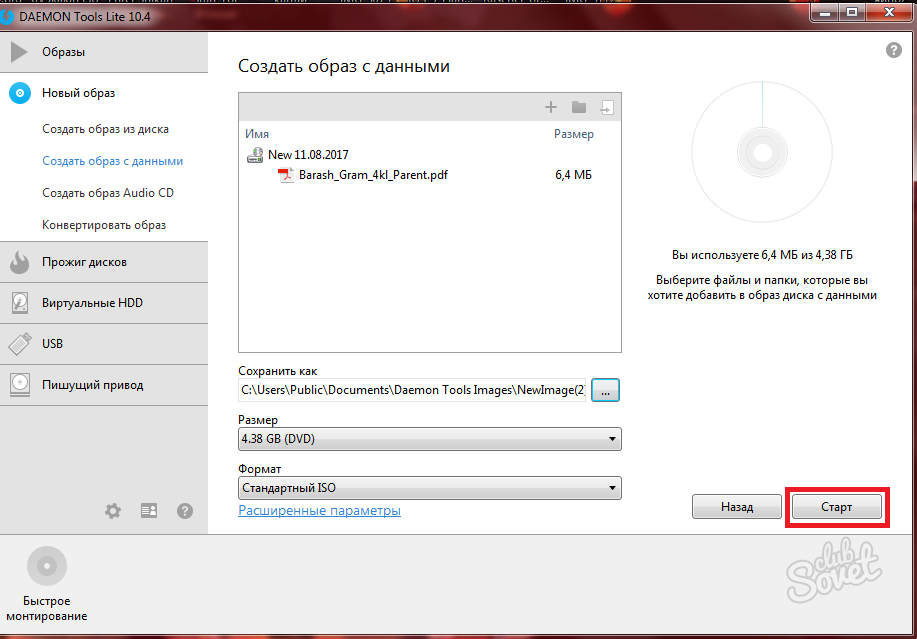 Также в новых версиях Daemon Tools есть область, в которой вы можете узнать последние новости в области компьютеров и программного обеспечения, рейтинг игр и список самых популярных игр.Чтобы не потерять проделанную работу, в этой программе есть история, которая называется «Каталог изображений».
Также в новых версиях Daemon Tools есть область, в которой вы можете узнать последние новости в области компьютеров и программного обеспечения, рейтинг игр и список самых популярных игр.Чтобы не потерять проделанную работу, в этой программе есть история, которая называется «Каталог изображений».
Начало работы с Daemon Tools
Основной принцип работы данной программы — создание образа диска с файлами, которые устанавливают эти файлы на компьютер. То есть получается имитация того, что вы вставляете диск в привод и начинается установка.
Работа начинается с кнопки, выделенной на рисунке выше.Эта кнопка называется «Добавить изображение» . После этого вы должны указать программе путь к файлу на компьютере.
Обратите внимание, что по умолчанию стандартное расширение Daemon Tools — «.mds» и «.iso». Последний из упомянутых (ISO) является наиболее распространенным.
После того, как вы нашли файл, он отобразится в «Каталоге изображений», как показано на Рисунке:
.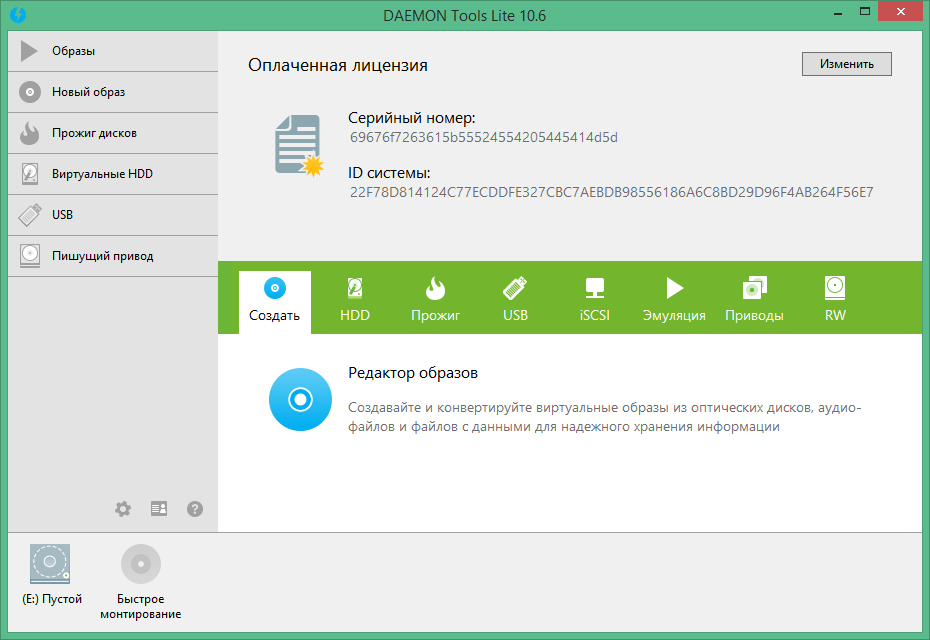
Чтобы получить доступ к списку файлов выбранного изображения, вам необходимо щелкнуть по нему правой кнопкой мыши и в появившемся окне выбрать первый вариант, как показано на рисунке:
После этого образ смонтирован и все файлы станут вам доступны.Также компьютер предложит выполнить автозапуск некоторых файлов, например, если у вас есть установочный файл Games, он будет завершен запуском установки автоматически:
Если система не предлагала вам вариант с автозапуском, вы можете найти смонтированный образ в «Моем компьютере»:
Если нет виртуального диска?
Иногда только программное обеспечение Daemon Tools не имеет виртуальных или виртуальных дисков. Хочу сказать, что таких виртуальных дисков можно делать в большом количестве.Лимит зависит от уровня максимальной производительности вашего компьютера.
Так как создать виртуальный привод? Все очень просто. На рабочей области программы нажмите кнопку, указанную на скриншоте:
После этого секунд 5-10 идет добавление виртуального диска, он появляется и вы начинаете с ним работать, как в предыдущем абзаце.
Это все, что вы можете рассказать об основах работы с Daemon Tools. Надеемся, что наша статья вам понравилась, и вы будете читать нас постоянно!
Здравствуйте! Подскажите пожалуйста , как установить Daemon Tools в операционной системе windows 7, без последующих проблем с приводом, также знаю, что в программе Nero начинаются какие-то глюки.В общем, инструкция по установке этой программы в сети есть, но ваш сайт, насколько я понимаю, заточен на устранение различных проблем, вот мне интересно, мне не придётся после установки этого эмулятора диска, система переустанавливается. Не раз читал на разных форумах Обсуждение разных проблем с похожими программами.
Как установить Daemon Tools
Daemon Tools, одна из лучших программ для эмуляции компакт-диска. Я хочу показать не только процесс установки этой программы, но и ее удаление, а также способ установки с помощью Daemon.Инструменты для компьютерной игры. Но перед этим маленький и нуждающийся в совете друг. Если вы скачаете Daemon Tools на официальном сайте, а там есть бесплатная и, кстати, хорошо работающая версия программы, у вас не должно возникнуть никаких проблем. Если вы, например, установите Alcohol 120%, в этом опять же нет ничего страшного.
И проблемы начинаются, когда пользователь не удаляет одну версию программы Daemon Tools и все драйверы виртуальных устройств в системе, пытаясь установить Daemon Tools. другая версия и то же касается алкогольной программы. В результате окончательно запутались ваши виртуальные виндовс и реальные диски и проблемы с программой S. nero. Мой совет: создайте хотя бы точку без восстановления перед установкой незнакомой программы, чтобы создать резервную копию всей операционной системы, и если что-то пойдет не так, у вас всегда будет возможность откатиться.
Как установить Daemon Tools ? Да очень просто, заходим на официальный сайт программы, можно здесь
www.daemon-tools.cc/rus/products/dtlite.
http://www.disc-soft.com/rus/home., Выберите Daemon Tools Lite,
обратите внимание на цену, которую мы выберем при установке программы Бесплатная лицензия Для некоммерческого использования. Она работает как в Windows XP, так и в Windows 7. Лично у меня на компьютере установлено два компьютера. Операционные системы. В XP. эта версия Daemon Tools Lite уже установлена и работает нормально, но в Windows 7 мы установим ее сейчас.
Загрузить.
Загрузите установщик и запустите его.
Мы принимаем лицензионное соглашение.
Бесплатная лицензия.
Ставим галочку на драйвере SPTD, если он уже установлен в системе, галочка уже будет поставлена.
Набор
Установить драйвер SPTD
Создан виртуальный диск.
Можно установить красивый и удобный гаджет, который будет на рабочем столе, прямо с него можно будет управлять программой Daemon Tools.
Перезагрузите компьютер.
Это окошко обновления виртуальных дисков, висит у меня при загрузке довольно долго, минут пятнадцать, говорю как есть и ничего от вас не вытягиваю, пришлось в экстренном порядке перезагрузить компьютер. Windows 7 установил месяц назад, никаких ошибок и глюков не наблюдалось, с чем не могу сказать.
После экстренной перезагрузки система быстро загрузилась, снова появилось знакомое окошко, но на несколько секунд потом его поменяли на лицензионное и…
Запуск программы.
Что мне никогда не нравилось после установки Daemon Tools, программа поддерживает файловую ассоциацию с расширением (.iso). То есть она сама, без моего ведома, прописала себе программу по умолчанию для этих типов файлов, о чем можно прочитать подробно. Все пришлось менять, потому что файлы этого типа всегда открывались программой Ultra ISO.
). Откройте папку с установочным файлом и запустите его, дважды щелкнув по нему левой кнопкой мыши (или выделите файл и нажмите кнопку ENTER на клавиатуре).
Внимание: Если при установке отображаются другие окна, то вы будете устанавливать программу не с официального сайта разработчика. Поэтому установочный файл был изменен и может содержать вредоносный код (вирусы).
Первый этап установки — это «Выбор языка».
В этом окне вы выбираете, какой язык интерфейса будет Daimon Tuls. По умолчанию — русский, но если вы нажмете маленький черный треугольник с правой стороной. Выпадающее меню, вы можете выбрать другой язык интерфейса программы.(Если вы обновите Daemon Tools Lite, то язык будет выбран автоматически из установленных программ. Так что, если этого окна нет, не стоит бояться.)
Второй этап установки — «приветствие».
В этом окне приветствуется мастер установки Daemon Tools Lite. Этот мастер поможет установить Daemon Tools Lite на ваш компьютер (ноутбук). После того, как вы поприветствуете маленького помощника и будете готовы начать прямую установку, нажмите кнопку «Далее».
Если по какой-то причине вы решили отменить установку, нажмите кнопку «Отмена». Вы можете отменить установку на любом из этапов установки программы, кроме последнего.
Третий этап установки — «Лицензионное соглашение».
В этом окне мастер установки предлагает вам ознакомиться с лицензионным соглашением. С помощью бегунка, расположенного справа, вы можете пролистать весь текст соглашения.Очень важная часть распространения Daimon Tuls Light Есть кое-что, что его нельзя использовать в коммерческих целях, а только на домашнем компьютере (ноутбуке). Если Daemon Tools Lite планируется использовать в офисе или на предприятии, вы должны приобрести лицензию на использование этого продукта.
Если вы устанавливаете Daimon Tuls на домашний компьютер (ноутбук), то нажмите кнопку «Принять». В противном случае необходимо отказаться от установки.
Четвертый этап установки — «лицензионный».
По умолчанию выбран тип «Платная лицензия», но при этой установке пользователи, которые приобрели лицензию, будут использовать программу в коммерческих целях.
Поскольку мы устанавливаем Daemon Tools Lite на ваш домашний компьютер (ноутбук), необходимо выбрать тип «Бесплатная лицензия».
После того, как вы выбрали тип лицензии для установки Daimon Tuls, нажмите кнопку «Далее».
Пятый этап установки — «выбор устанавливаемых компонентов».
В этом окне вы должны отметить компоненты, которые вы хотите установить с Daimon Tuls.Рассмотрим каждый из компонентов:
1. SPTD 1.78. — Сквозной SCSI. Для расширенной эмуляции требуется уровень Direct (SPTD). (После установки Daimon Tuls вам потребуется перезагрузить компьютер (ноутбук))
2. Интеграция с трубопроводом — Создание ассоциаций файлов для Daemon Tools Lite.
3. Приспособление для боковых оконных панелей. — windows-гаджет для быстрого доступа к основным функциональным возможностям Daemon Tools с рабочего стола (Winners XP можно удалить, так как эта Windows не поддерживает гаджеты).
4. Панель инструментов Daemon Tools — дает вам возможность получить легкий доступ к основным службам с помощью панели инструментов Daemon Tools в вашем браузере.
5. Домашняя страница Daemon Tools — Посетите этот элемент, чтобы установить домашнюю страницу Daemon Tools для своих браузеров.
6. Сервер поиска Daemon Tools — Отметка в этой точке установит поиск в браузерах Daemon Tools в качестве поисковой службы по умолчанию.
7. Ярлык рабочего стола — Добавить ярлык на рабочий стол для быстрого доступа.
8. Ярлык в меню «Пуск». — Добавьте ярлык в меню «Пуск» для быстрого доступа и удаления демона. Инструменты Lite.
Внизу окна при наведении указателя мыши на нужный элемент появляется описание.
Нажмите кнопку «Далее» после выбора необходимых компонентов.
Шестой этап установки — «Выбор папки для установки».
По умолчанию Daimon Tuls устанавливается на диск «C: \\» в папку «Program Files \\ Daemon Tools Lite», если вы хотите изменить папку установки, нажмите кнопку «Обзор» и выберите нужную один.
Обратите внимание на нижнюю надпись «Требуется на диске: 28,8 МБ». Необходимо выбрать папку для установки на диске размером не менее указанного в этой строке.
Это заключительный этап установки, после которого уже невозможно отменить установку программы. Если вы готовы приступить к установке, нажмите кнопку «Установить».
Седьмой шаг установки — «копирование файлов».
Это информационное окно, в котором вы можете следить за процессом копирования файлов.Для получения подробной информации. Куда копируются файлы, нажмите кнопку «Подробнее». Во время копирования файлов управления файлами мастер установки неактивен.
Это окно появится при копировании файлов Если вы отметили пункт на пятом этапе установки
Владельцы Windows Seven. Не удивляйтесь окнам такого рода. Это окно системы безопасности, в котором вас просят подтвердить намерение установить на компьютер (ноутбук) настольный гаджет для эмулятора диска Daemon Tools Lite.
Если вы согласны установить этот гаджет, нажмите кнопку «Установить».
Восьмой этап установки — «Завершение Мастера настроек Daemon. Tools Lite.»
Пункты 1 и 2 появляются, если поставить галочку напротив пункта пятый этап установки. «Если у вас есть другие программы, документы, загрузка из Интернета или другие причины, по которым вы не можете сейчас перезагрузить компьютер, то поставьте отметку в пункте« Нет, я перезагружу компьютер позже »(пункт 2).Если вы готовы перезагрузить компьютер сразу после завершения установки Daimon Tuls Light, оставьте отметку в пункте «Да, перезагрузить компьютер сейчас» (пункт 1).
Если вы не хотите отправлять разработчикам анонимную статистику своей работы с Daimon Tuls — снимите галочку с соответствующего пункта внизу окна (пункт 3). Гаджет
Daemon Tools появился в зоне гаджетов, обозначенной в окне красной меткой «4».
После перезагрузки компьютера (ноутбука) на рабочем столе можно использовать гаджет, изображенный на рисунке справа.
Размер шаблона соответствует размеру гаджета на рабочем столе.
Как установить daemontools на ubuntu или debian из исходников
Я устанавливаю daemontools D.J.B. на сервер ubuntu 10.04 (64-разрядная версия).
(Этот вопрос касается daemontools , бесплатного и открытого программного обеспечения для управления службами UNIX. Это не о «DAEMON tools», коммерческом программном обеспечении для образов дисков, работающих в Windows.M58% [=====================> $ 2012-04-28 21:42:11 (125 КБ / с) — сохранено `daemontools-0.76.tar.gz ‘[36975/36975] корень @ daemontools1: / пакет # gunzip daemontools-0.76.tar
корень @ daemontools1: / пакет # tar -xpf daemontools-0.76.tar
корень @ daemontools1: / пакет # rm -f daemontools-0.76.tar
корень @ daemontools1: / пакет # cd admin / daemontools-0.76
корень @ daemontools1: /package/admin/daemontools-0.76#
корень @ daemontools1: /package/admin/daemontools-0.76#
корень @ daemontools1: / пакет / admin / daemontools-0.76 # пакет / установка
Связывание ./src/* с ./compile …
Компилируем все в ./compile …
sh find-systype.sh> системный тип
rm -f компиляция
sh print-cc.sh> компилировать
chmod 555 компилировать
./compile byte_chr.c
./compile byte_copy.c
./compile byte_cr.c
./compile byte_diff.c
./compile byte_rchr.c
./compile fmt_uint.c
./compile fmt_uint0.c
./compile fmt_ulong.c
rm -f makelib
sh print-ar.sh> макелиб
chmod 555 макелиб
./compile scan_ulong.c
./compile str_chr.c
./compile str_diff.c
./compile str_len.c
./compile str_start.c
./makelib byte.a byte_chr.o byte_copy.o byte_cr.o byte_diff.o \
byte_rchr.o fmt_uint.o fmt_uint0.o fmt_ulong.o scan_ulong.o str_chr.o \
str_diff.o str_len.o str_start.o
rm -f выбрать
cat warn-auto.sh choose.sh \
| sed s} HOME} «` голова -1 домой` «} g \
> выбрать
chmod 555 выбрать
./выбрать c trydrent direntry.h2 direntry.h3> direntry.h
./compile envdir.c
rm -f загрузка
sh print-ld.sh> загрузить
chmod 555 загрузка
./compile alloc.c
./compile alloc_re.c
./compile buffer.c
./compile buffer_0.c
./compile buffer_1.c
./compile buffer_2.c
./compile buffer_get.c
./compile buffer_put.c
./compile buffer_read.c
./compile buffer_write.c
./compile coe.c
./compile env.c
./compile error.c
./compile error_str.c
./compile fd_copy.c
./compile fd_move.c
./выберите cl trymkffo hasmkffo.h2 hasmkffo.h3> hasmkffo.h
./compile fifo.c
./выберите cl tryflock hasflock.h2 hasflock.h3> hasflock.h
./compile lock_ex.c
./compile lock_exnb.c
./compile ndelay_off.c
./compile ndelay_on.c
./compile open_append.c
./ скомпилировать open_read.c
./compile open_trunc.c
./compile open_write.c
./compile openreadclose.c
./compile pathexec_env.c
./compile pathexec_run.c
pathexec_run.c: В функции «pathexec_run»:
pathexec_run.c: 18: предупреждение: неявное объявление функции «execve»
./compile chkshsgr.c
chkshsgr.c: В функции «main»:
chkshsgr.c: 10: предупреждение: передача аргумента 2 «getgroups» из несовместимого типа указателя
/usr/include/bits/unistd.h:266: примечание: ожидается ‘__gid_t *’, но аргумент имеет тип ‘short int *’
chkshsgr.c: 10: предупреждение: неявное объявление функции «setgroups»
./ загрузить chkshsgr
./chkshsgr || (cat warn-shsgr; выход 1)
./выберите clr tryshsgr hasshsgr.h2 hasshsgr.h3> hasshsgr.h
./compile prot.c
prot.c: В функции «prot_gid»:
prot.c: 13: предупреждение: неявное объявление функции «setgroups»
prot.c: 15: предупреждение: неявное объявление функции «setgid»
prot.c: В функции «prot_uid»:
prot.c: 20: предупреждение: неявное объявление функции «setuid»
./compile readclose.c
./compile seek_set.c
seek_set.c: В функции seek_set:
seek_set.c: 9: предупреждение: неявное объявление функции «lseek»
./compile sgetopt.c
./compile sig.c
./выберите cl trysgprm hassgprm.h2 hassgprm.h3> hassgprm.h
./compile sig_block.c
./choose cl trysgact hassgact.h2 hassgact.h3> hassgact.h
./compile sig_catch.c
./compile sig_pause.c
./compile stralloc_cat.c
./compile stralloc_catb.c
./compile stralloc_cats.c
./compile stralloc_eady.c
./compile stralloc_opyb.c
./compile stralloc_opys.c
./compile stralloc_pend.c
./compile strerr_die.c
./compile strerr_sys.c
./compile subgetopt.c
./choose cl trywaitp haswaitp.h2 haswaitp.h3> haswaitp.h
./compile wait_nohang.c
./compile wait_pid.c
./makelib unix.a alloc.o alloc_re.o buffer.o buffer_0.o buffer_1.o \
buffer_2.o полученный_буфер.o буфер_пуска.o buffer_read.o buffer_write.o \
coe.o env.o error.o error_str.o fd_copy.o fd_move.o fifo.o lock_ex.o \
lock_exnb.o ndelay_off.o ndelay_on.o open_append.o open_read.o \
open_trunc.o open_write.o openreadclose.o pathexec_env.о \
pathexec_run.o prot.o readclose.o seek_set.o sgetopt.o sig.o \
sig_block.o sig_catch.o sig_pause.o stralloc_cat.o stralloc_catb.o \
stralloc_cats.o stralloc_eady.o stralloc_opyb.o stralloc_opys.o \
stralloc_pend.o strerr_die.o strerr_sys.o subgetopt.o wait_nohang.o \
wait_pid.o
./load envdir unix.a byte.a
collect2: ld завершается сигналом 11 [Segmentation fault]
/ usr / bin / ld: make: *** [envdir] Ошибка 1
Копирование команд в ./command …
cp: не удается выполнить стат `compile / svscan ‘: нет такого файла или каталога
Тоже пробовал на debian squeeze, результат похож: http: // pastebin.

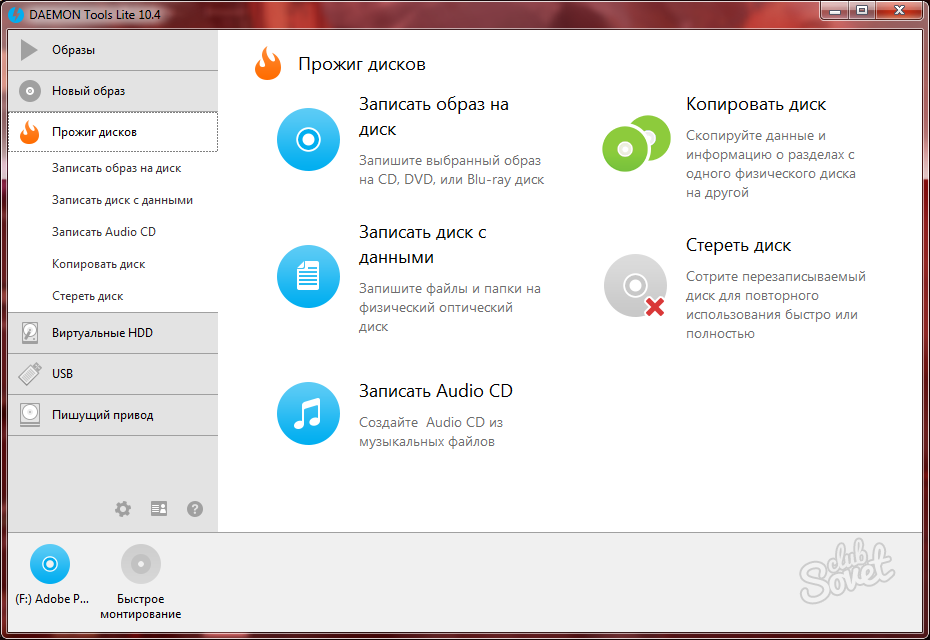
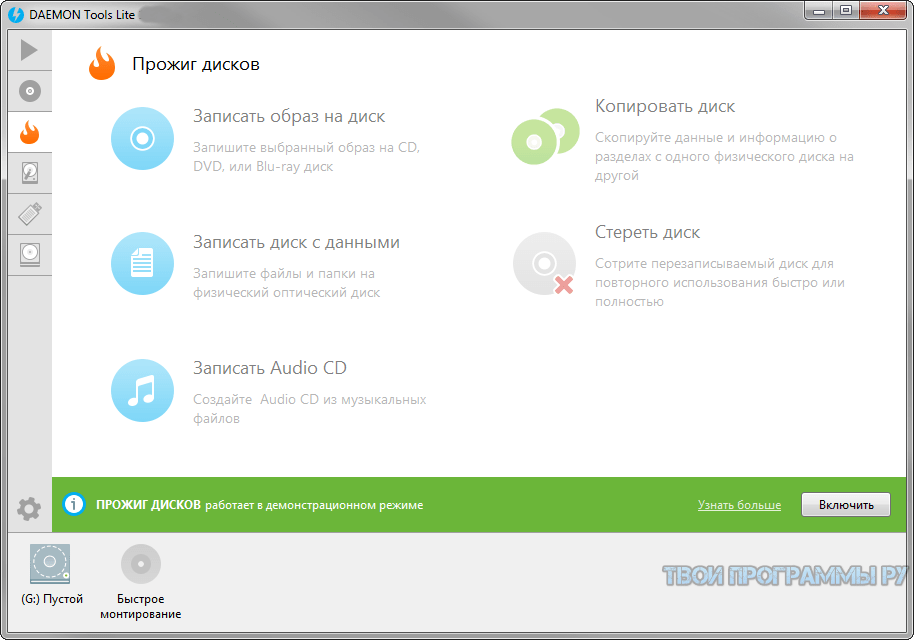 Кроме того, вам не нужно будет повторно вводить учетные данные при повторной установке DAEMON Tools Pro с платной подпиской.
Кроме того, вам не нужно будет повторно вводить учетные данные при повторной установке DAEMON Tools Pro с платной подпиской.

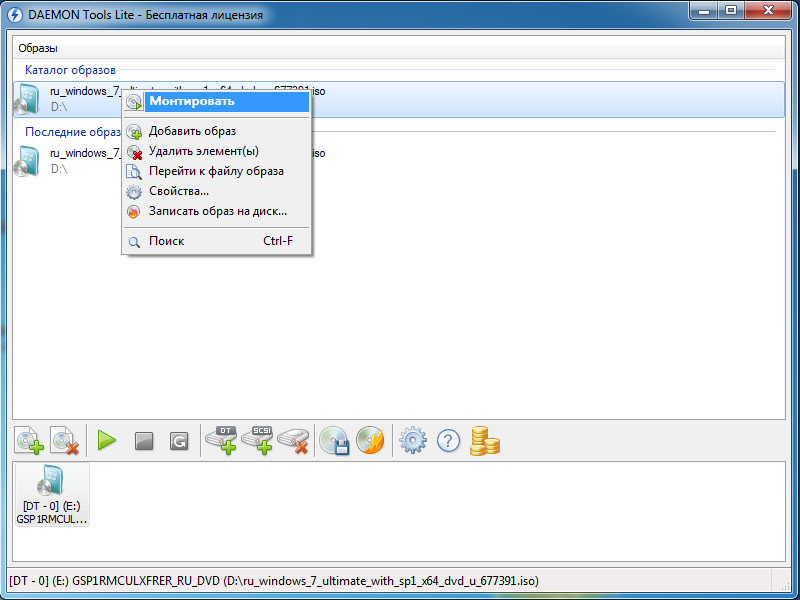 Инструменты DAEMON работали нормально до обновления, но теперь я получаю сообщение о том, что это не сработает. Если я открываю «Мой компьютер», где раньше указывались виртуальные диски, я получаю ту же ошибку: «не работает в этой версии Windows, нажмите здесь, чтобы узнать больше». ОС также блокирует удаление приложения, поэтому виртуальные диски застревают на компьютере.
Инструменты DAEMON работали нормально до обновления, но теперь я получаю сообщение о том, что это не сработает. Если я открываю «Мой компьютер», где раньше указывались виртуальные диски, я получаю ту же ошибку: «не работает в этой версии Windows, нажмите здесь, чтобы узнать больше». ОС также блокирует удаление приложения, поэтому виртуальные диски застревают на компьютере.